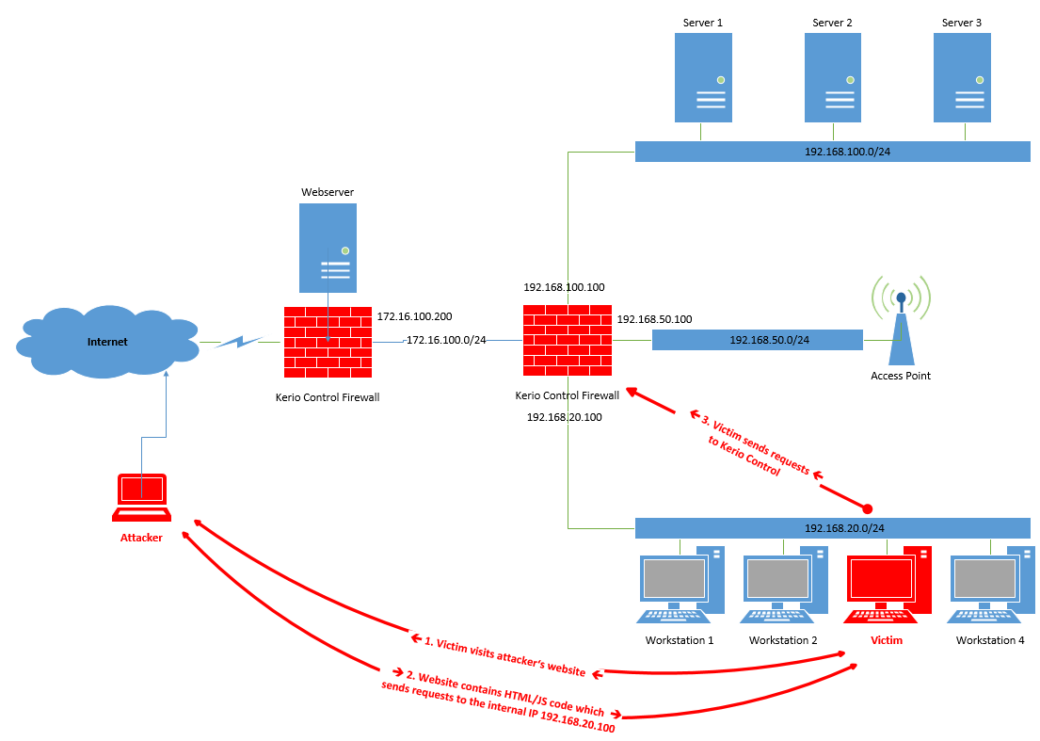DataLife Engine - Softnews Media Group. Настройка dns сервера windows 2018 r2
Настройки DNS, как установить DNS-сервер
Что такое DNS?
DNS – это аббревиатура от Domain Name System. Переводится как система доменных имён, и является системой, которая сопоставляет между собой доменное имя и IP адрес хоста. Так, зная имя хоста, можно получить его адрес и наоборот. Для чего это нужно? Всемирная сеть Интернет устроена таким образом, что каждое устройство (компьютер, телефон, планшет, маршрутизатор) имеет свой уникальный адрес (на самом деле адреса могут повторяться, если речь идет о разных ЛОКАЛЬНЫХ сетях, но в данной статье мы говорим о глобальной сети и не будем вдаваться в подробности NAT, PAT и маршрутизации), и обратиться к этому устройству можно только зная его адрес в сети. Работая в Интернете, мы обращаемся к десяткам сайтов каждый день. Трудно было бы запомнить все их адреса, состоящие из последовательности номеров и точек, например, что проще запомнить 77.222.61.238 или integrus.compumur.ru? Конечно, второе. А адрес за вас вспомнит система доменных имен.
DNS есть на любом компьютере, в каждой сети и у каждого провайдера, кроме того имеет иерархический вид и в случае, когда система доменных имен не может определить адрес запрошенного ресурса по доменному имени, она передает запрос вышестоящему DNS-серверу. Запрос может передаваться вплоть до одного из 13 «самых главных в мире» корневых DNS серверов.
Как установить DNS-сервер?
Сервер может выполнять различные функции, он может исполнять роль глобального каталога, хранить файловую информацию, работать с базами данных, работать одновременно с несколькими пользователями. В зависимости от предназначения сервера на нем устанавливают роли – специальный набор программ, позволяющих серверу выполнять необходимые функции.
Как установить роль DNS сервера? Установку будем проводить на Windows Server 2012 R2.
Чаще всего роль DNS-сервера устанавливается вместе с контроллером домена. Но в случае если во время установки Active Directory вы сняли галочку «DNS-сервер», либо AD просто не нужен, то необходимо провести установку только DNS-сервера. Для этого нужно зайти в диспетчер сервера и нажать кнопку «Добавить роли и компоненты».
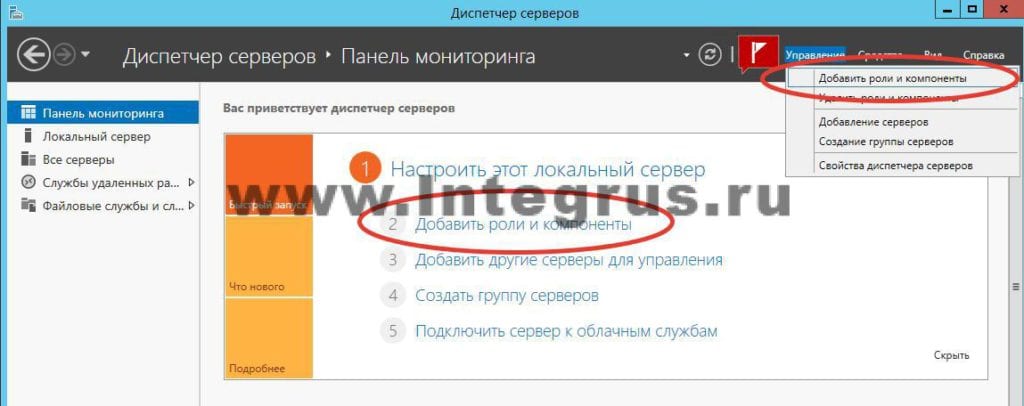
Откроется окно «Мастера добавления ролей и компонентов». Прочитайте вступительный текст мастера и нажмите «Далее».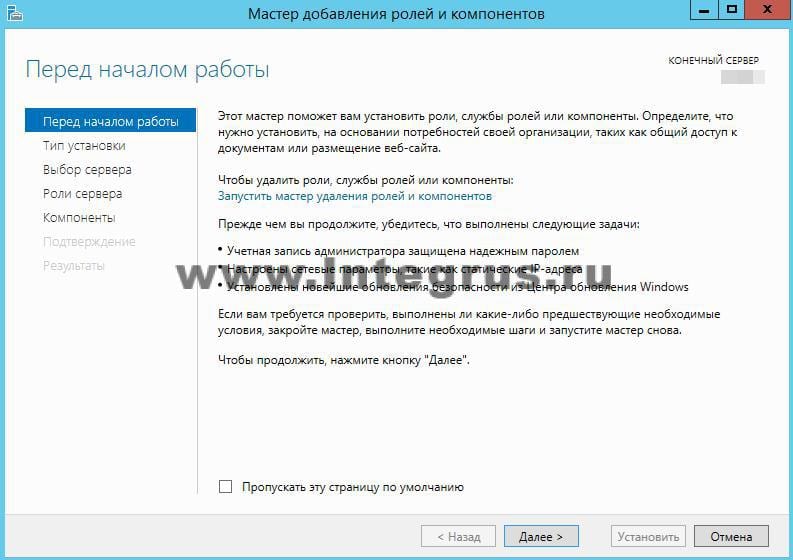
Убедитесь, что выбран пункт «Установка ролей и компонентов» и нажмите «Далее».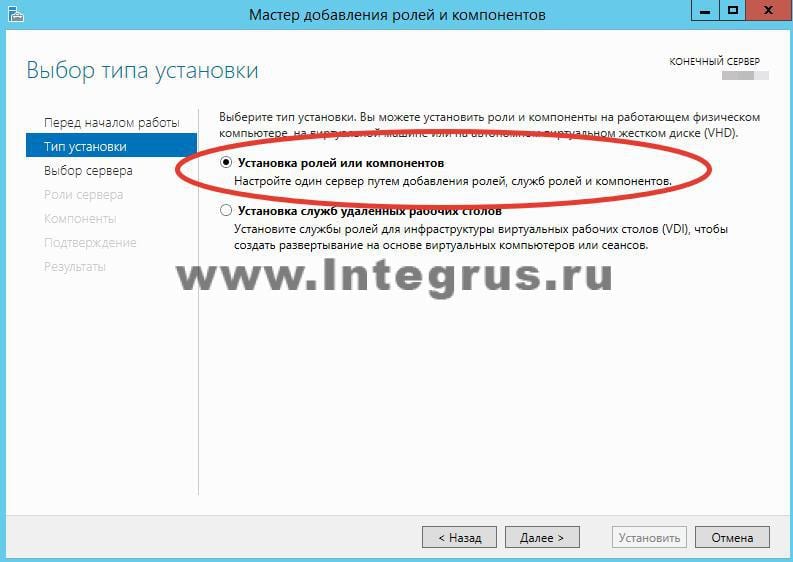
Выберите сервер из пула серверов. В нашем случае сервер всего один, у вас может быть больше.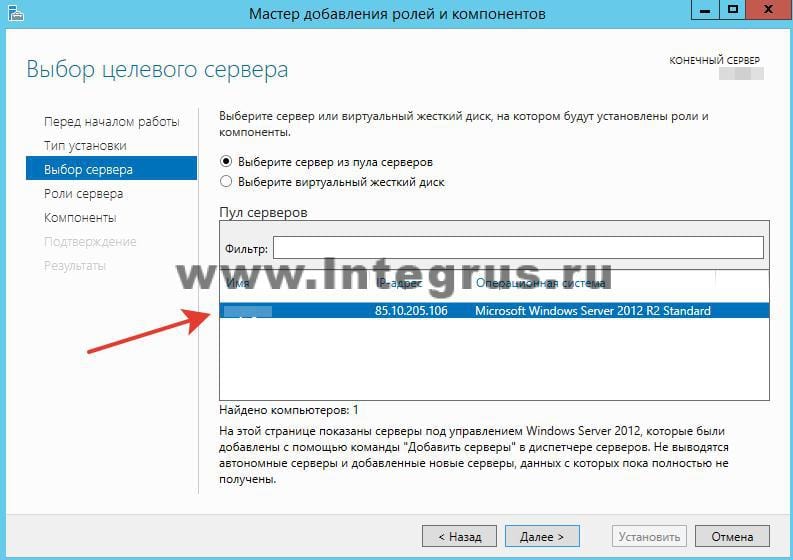
Выбираем Роль DNS-сервер.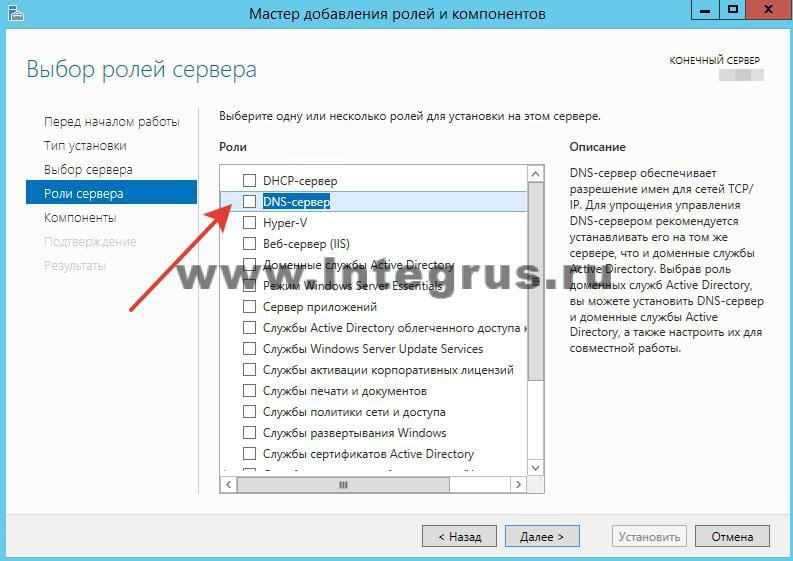
Отметив необходимый пункт галочкой, увидим появившееся окно «Мастера добавления ролей и компонентов». Эти компоненты необходимы для управления устанавливаемой ролью. В случае, если вы собираетесь администрировать DNS-сервер с другого сервера, то можно пропустить добавление данных компонентов.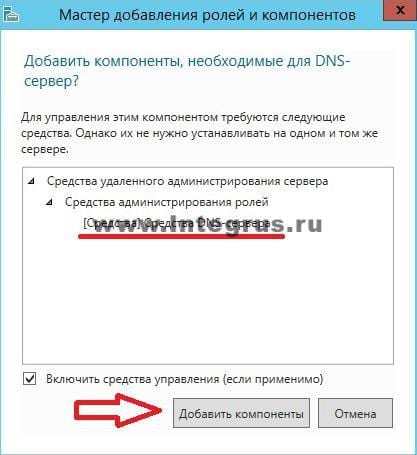
Вернувшись в окно, с отмеченной галочкой DNS-сервер, нажмите кнопку «Далее», затем «Далее и снова «Далее», пока не станет активна кнопка «Установить».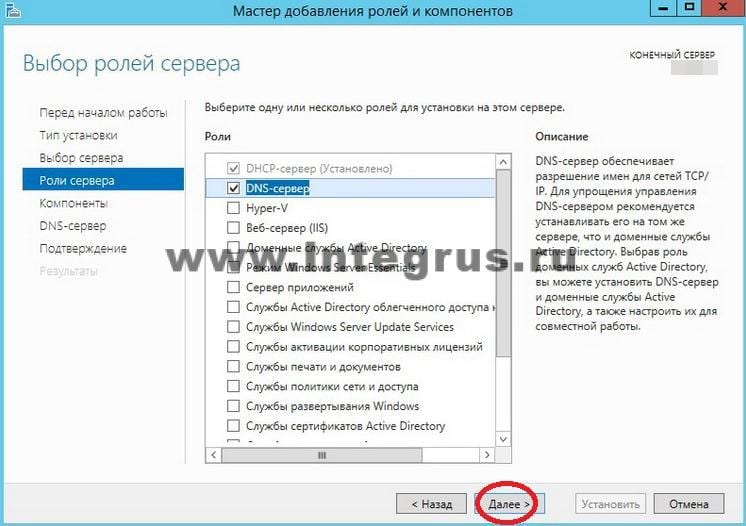
Нажмите кнопку «Установить».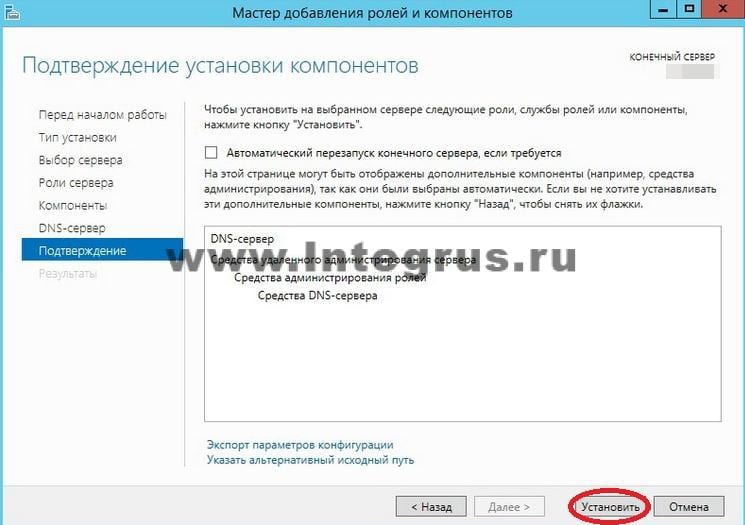
Начнется установка.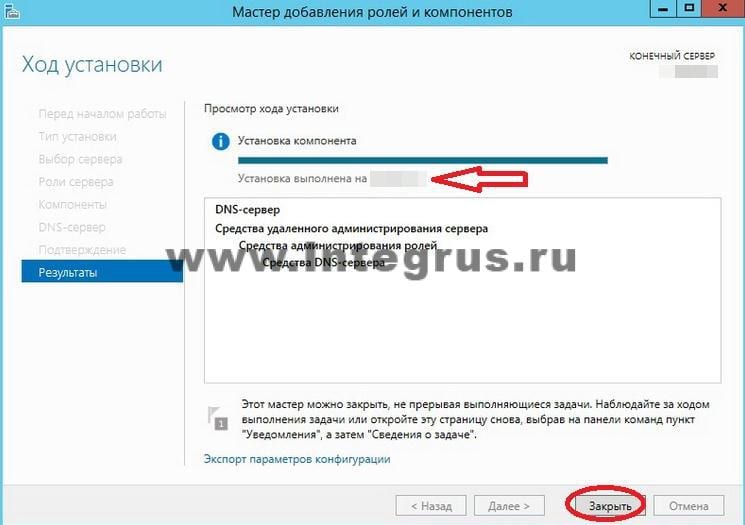
После завершения установки (установка будет длится менее 5 минут) появится надпись: «Установка выполнена на ИмяВашегоСервера». Можно нажать кнопку «Закрыть». Теперь в Панели мониторинга сервера, а также в Меню Пуск появится новая строчка «DNS». Если кликнуть по этой строчке, то запустится «Диспетчер DNS».
Он выглядит следующим образом.

На данный момент на DNS-сервере не настроена ни одна зона. Такой сервер называется кэширующим. Зоны – это части пространства имен, за которые отвечает сервер. Зоны прямого просмотра предполагают преобразование имени в IP-адрес. Зона обратного просмотра наоборот, сопоставляет IP-адрес с именем.
Создадим зону прямого просмотра и сделаем её простую настройку.
Для этого кликнем правой кнопкой мыши на надписи «Зоны прямого просмотра» и затем «Создать новую зону».

Откроется окно «Мастера создания новой зоны», жмем «Далее». Откроется окно выбора типа зоны. Если у Вас нет другого сервера DNS выбирайте «Основная зона» и «Далее».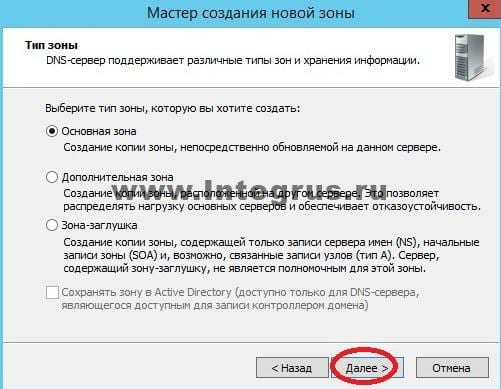
В следующем окне нужно задать имя зоны. Рекомендуется использовать ваш домен. В нашем случае в качестве имени было бы указано: integrus.compumur.ru. Жмем «Далее».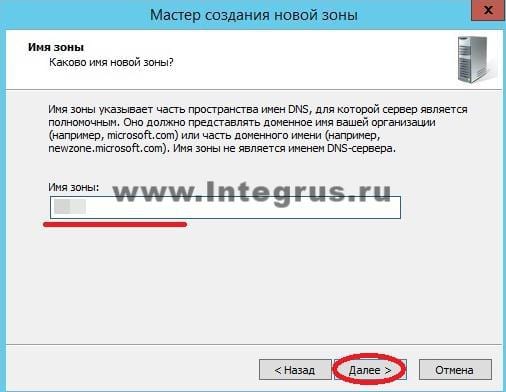
Выбираем «Создать новый файл» и жмем «Далее».
В следующем окне выберите тип динамического обновления. Рекомендуется разрешить динамические обновления, но только если DNS будет использоваться исключительно в вашей локальной сети. В противном случае этот пункт может повлечь за собой риски безопасности, о чем «Мастер создания новой зоны» вас предупредит.
Жмем «Далее» и «Готово». Зона прямого просмотра успешно создана, проведем её простую настройку. Настройка зоны просмотра осуществляется путем добавления в зону DNS-записей. Существует несколько типов DNS-записей. Рассмотрим основные типы:
- А-запись. Соотносит Имя хоста и адрес протокола IPV
- АААА-запись. Соотносит Имя хоста и адрес протокола IPV
- CNAME-запись. Псевдоним, используется для переадресации на другое имя.
- MX-запись. Почтовая запись, указывает на почтовые сервера.
- NS-запись. Указывает на DNS-сервер домена.
Создадим А-запись для нашей новой зоны прямого просмотра. Для этого кликнем правой кнопкой мыши на зоне и выберем соответствующий пункт контекстного меню, как показано на рисунке.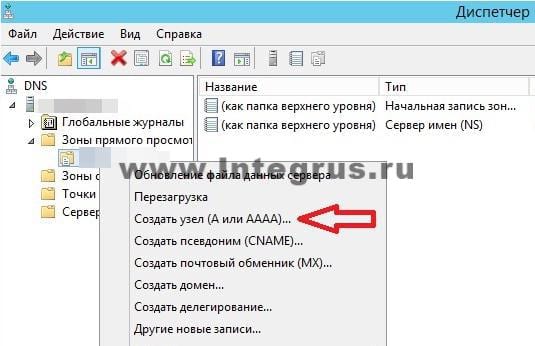
В открывшемся окне «Новый узел» вводим Имя узла, например GateWay и его IP-адрес, например 192.168.0.1. Нажмите кнопку «Добавить узел».
Готово! Запись успешно создана!
В данной статье мы постарались максимально понятным языком объяснить простому человеку без глубоких знаний IT что такое DNS, как установить роль DNS-сервера на Windows Server 2012, познакомились с основными типами записей и в картинках показали как эти записи делаются. А если все вышеописанное показалось Вам трудным, то наши специалисты настроят Вам сервер менее, чем за час.
integrus.ru
CYGO - Panda E (ПАРОДІЯ)
Скачай прілоуху Smule безкоштовно ! bit.ly/2MEGJ3t Знайди нас під ніком @chotkiy_paca щоб заспівати нову пародію разом з нами!:)НОВИЙ iPhone Xr тобі, від Алло - goo.gl/gdPwNpПідписуйся на канал, щоб бачити нові роліки першим:tvclip.biz/channel/UCpgNxHZ3TCbB3_Xczm9TIDgА якщо хочеш більше відосів, то тобі пряма дорога на наш другий канал: tvclip.biz/channel/UCWDSlfVBmlbZQowrdHjytMAСамі смішні відосіки: goo.gl/p2EJrbВсі кращі пародії: goo.gl/kKwkgHCYGO - Panda E (ПАРОДІЯ)CYGO - Panda E (ПАРОДИЯ)В ролях:Ашот - Костя Клепка (goo.gl/ByrH7L)Поліцейський- Тьоха Нєжинський (goo.gl/5cwquH)Лисий бандюга - goo.gl/X6HpL4Спасітєль Ашота - Олександр Жеребко (goo.gl/8r1Hwz)Танюха - goo.gl/x35ee8Арбузна мажорка - Уля (goo.gl/m4VP1g)Алкаш - НікітаАся - (goo.gl/wWDxxk)Вадік (друг Ашота) - goo.gl/xkcZZpКашпіра (друг Ашота) - goo.gl/SbFgGDКіллер - Діма Дорошенко (goo.gl/bB5vgx)Бандіт - Олег (goo.gl/Y3FF52)Файні дівчата з басейну - Марина (goo.gl/31dM73), Яна (goo.gl/7tzPZr), Михалина (goo.gl/Y5Y3sc)текст, режисура і монтаж: Костя Клепка (goo.gl/ByrH7L)Продюсер - Антон Скуратов goo.gl/CYSv8MВеличезна благодарочка квест-комнаті "Взаперті" (vzaperti.com.ua/) за надану локаціюзапис та зведення звуку - Студія звукозапису PLAN instagram.com/plan.kiev.ua/Текст:Розкажу, як все у мене в жизні помєнялось вам,Як у ночі на пляж пробрались пара злих людей.І сукі нагло вкрали черті мій Большой бананІ не катать тепер мені дєвчонок every dayВсе побєрєжьє в пошуках його я обійшов - не знайшовОх козли- ворюги, вашу мамку я ринь-риньно шанс большой, судьбе спасибо, получил АшотІ продаю тепер херсоньські кавуни.вот так от звонко, кладу половінку в пленку!если вдруг спросят, і сухой хвостик тут.еслі тут вот так сдавіт - відіш он хрустітІ на целом Свєтє такіх не встретіш тиІ на целом Свєтє такіх не встретіш тиОбрати сладкий кавун не сложно - обрати сладкий кавун лєгко!і вкус забіть єго нам тупо нєвозможно,но їш його осторожноправда, кавуни не їш ти на ніч, дєтка, правда,шоб не біжать потом со скоростью гепарда!перед сном отліть обов’язково надо,шоб не біжать потом со скоростью гепардакавуни не їш ти на ніч, дєтка, правда,шоб не біжать потом со скоростью гепардаперед сном отліть обов’язково надо,шоб не біжать потом со скоростью гепардавсіх плєніла нас ягода оця! шоб напитися, в соку пів лиця, сука пів лиця!трьошка кілограм - це неначе сон!всім повезло нам, кажем в унісон: “дякуєм, Херсон!”Коли зранку в тебе є бодун,в голові тайфун - укусі кавун і пройде бадун!будь ти українець чи француз,не забудеш його вкус! це кавун - сам ти арбуз!
tvclip.biz
Установка DNS сервера на Windows Server 2012 R2 Datacenter и создание зоны прямого просмотра | Info-Comp.ru
Сейчас мы установим роль сервера DNS-сервер на операционной системе Microsoft Windows Server 2012 R2 Datacenter, затем создадим зону прямого просмотра, а также вспомним, что такое вообще DNS и для чего он нужен.
И прежде чем устанавливать и настраивать DNS сервер, давайте вспомним, что такое DNS и DNS сервер. Так как подобной информации в Интернете полно мы рассмотрим это кратко и перейдем сразу к делу. Напомню, что в прошлых статьях мы рассматривали установку Windows Server 2012 R2 и установка и настройку DHCP сервера на этой же операционной системе, теперь продолжаем и на очереди у нас DNS сервер.
Что такое DNS и DNS сервер?
DNS (Domain Name System) – это система доменных имён, которая позволяет по доменному имени узнать IP адрес хоста и наоборот. Так как у каждого компьютера или сетевого устройства есть свой IP адрес и для того чтобы обратиться к тому или иному компьютеру или устройству соответственно нужно знать этот IP адрес, но так как запоминать определенную последовательность цифр не удобно, да и как если, например Вы обращаетесь ко многим компьютерам (запомнить просто не реально) поэтому чтобы не запоминать эти цифры, и существует система доменных имен, например, что лучше для восприятия 192.168.1.1 или mycomp. Вот такое простое определение, но так как материал для начинающих администраторов, этого вполне достаточно.
DNS сервер – это сетевая служба или по-простому программное обеспечение которое обеспечивает и поддерживает работу DNS. DNS сервер может отвечать за определенную зону, в которой располагаются соответствующие компьютеры. И так как система DNS иерархическая то DNS сервер может перенаправить запрос вышестоящему серверу, в случае если он не может определить ip адрес хоста по доменному имени.
Хватит теории, и так как материал посвящен именно установки роли DNS сервер, давайте переходить непосредственно к этому.
Примечание! Как видно из названия, DNS сервер мы будем устанавливать на ОС Windows Server 2012 R2 Datacenter, только мы будем использовать, как и в прошлых статьях, ознакомительную версию.
Установка DNS сервера на Windows Server 2012 R2
Шаг 1
Открываем диспетчер серверов и выбираем «Добавить роли и компоненты»

Шаг 2
На следующем окне ничего не нужно делать, это окно простое напоминание администратору о том, что учетная запись администратора должна быть защищена надежным паролем, о том, что необходимо устанавливать все последние обновления, кстати, можно сделать так чтобы это окно не появлялось в следующий раз, для этого поставьте соответствующую галочку. И жмем «Далее»

Шаг 3
На этом шаге, также ничего не нужно делать, все по умолчанию выбрано правильно именно так как нам и нужно, жмем «Далее»

Шаг 4
Затем предстоит выбрать сервер, на который будет производиться установка роли DNS сервера, так как у меня сервер один я его и выбираю, жму «Далее»

Шаг 5
Вот как раз на этом шаге и нужно выбрать, какие роли мы будем устанавливать, а мы соответственно будем устанавливать роль DNS сервер, поэтому выбираем его

Затем нам сразу предложат установить средства администрирования DNS сервера, и так как я буду администрировать его на этом же сервере, я жму «Добавить компоненты», чтобы на следующем шаге их не искать и принудительно не выбирать. А если Вы будете администрировать DNS сервер с другого сервера, то можете и не добавлять эти средства, а добавить их соответственно на том сервере, с которого будет осуществляться настройка и управление.

Затем жмем «Далее»

Шаг 6
И так как компоненты мы уже добавили нам искать их здесь не нужно, но для примера я покажу, где они находятся и что они уже выбраны, жмем «Далее»

Шаг 7
На следующем окне нам говорят, на что обратить внимание при установке роли DNS сервер, жмем «Далее»

Шаг 8
Все подтверждаем установку нажатием кнопку «Установить», ставить галочку «Автоматический перезапуск сервера» в данном случае не нужно.

Вот и все началась установка

Продлится она не долго минуты 3, и появится следующее сообщение, жмем «Закрыть»

Все, роль сервера DNS-сервер установлена. Для запуска средств управления DNS сервером используйте Диспетчер серверов->Средства ->DNS

Или через меню Пуск

Само средство управления выглядит следующим образом

Создание зоны прямого просмотра на DNS сервере 2012 R2
На группе «Зоны прямого просмотра» щелкаем правой кнопкой мыши и выбираем «Создать новую зону»

После у нас запустится мастер создания новой зоны, жмем «Далее»

В следующем окне выбираем тип наше зоны, описание можете посмотреть непосредственно под каждым типов, я выбираю «Основную» жму «Далее»

Затем нам предстоит написать имя нашей зоны, в моем случае, так как сервер тестовый я выберу имя local, Вы в свою очередь пишете, название вашего домена, или если Ваш домен не будет иметь выхода в Интернет другими словами локальный (чисто в Вашей сети), то в принципе можете писать все что угодно.

Далее я выбираю «Создать новый файл», так как у меня другого DNS сервера нет, жму «Далее»

Затем предстоит выбрать «Тип динамического обновления» я пока такой функционал запрещу, но в последствии я всегда могу его включить, а Вы можете включить его, если, например, у Вас DNS сервер только для Вашей локальной сети, жму «Далее»

Заключительное окно, которое говорит нам, что все готово, мы соответственно и жмем «Готово»

Вот и все зона создана, давайте создадим запись типа A, например для нашего же сервера. Для этого по зоне щелкаем правой кнопкой мыши и жмем «Создать узел A или AAAA»

Затем вводим имя нашего узла, которое мы хотим, чтобы у него было, и соответственно какой у него IP адрес, это уже по факту. Жмем «Добавить узел»

Появится сообщение о том, что узел создан

И появится соответствующая запись

Затем не забываем проверить, какой днс сервер установлен у нас в настройках сетевого интерфейса (он должен быть соответственно наш, т.е. ip адрес этого сервера). Потом соответственно мы можем проверить работу только что установленного DNS сервера, например, запустить командную строку и попробовать пропинговать узел который мы создали чуть ранее

Как видите, система распознала по доменному имени его IP адрес. И на этом предлагаю заканчивать. Удачи!
Похожие статьи:
info-comp.ru
Как настроить DNS сервер в windows server 2008R2-3 часть
В предыдущей части мы разобрали что такое дополнительная зона и заглушка. Теперь пройдемся по основным настройкам DNS.
Идем на наш DNS сервер и выбираем DNS-правый клик. Видм что в контекстном меню, можно создать новую зону, Установить свойства очистки для всех зон, очень удобно, очистить кэш, запустить nslookup, а так же рестартануть.
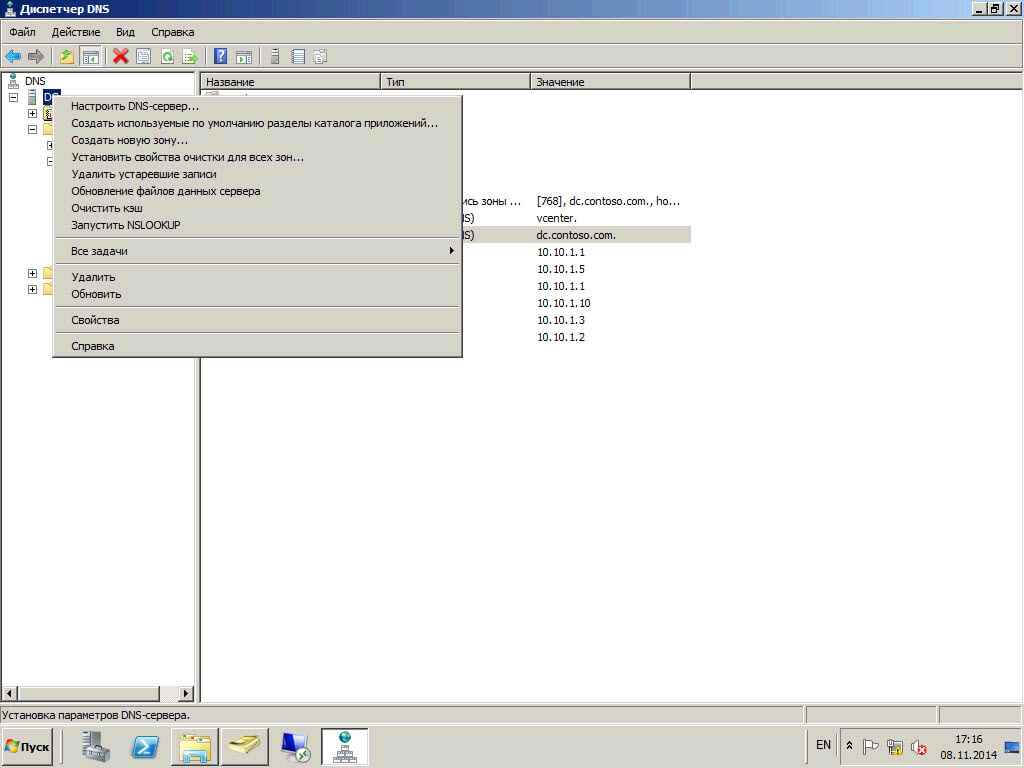
Как настроить DNS сервер в windows server 2008R2-38
Идем в свойства данного сервера. Первая вкладка которая нас интересует это Интерфейсы. На ней перечислены интерфейсы которые должен слушать DNS сервер.
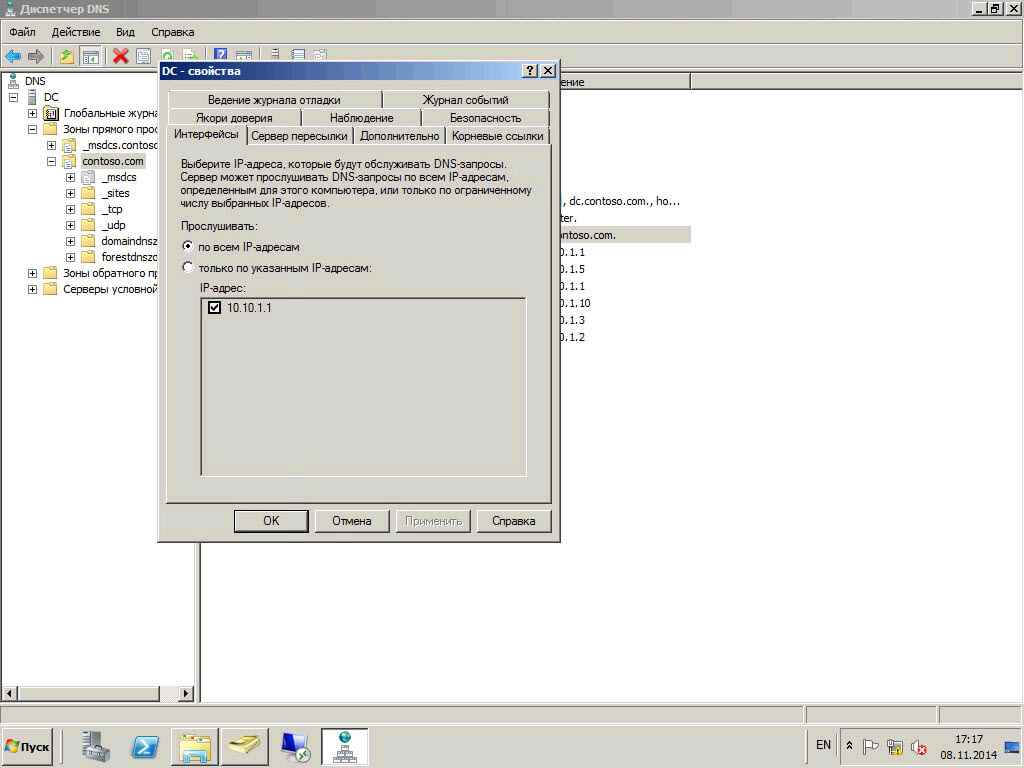
Как настроить DNS сервер в windows server 2008R2-39
Вкладка Сервер пересылки позволяет задать DNS которые разрешают все остальное кроме зон данного сервера, чаще всего это провайдерские dns или гугловские как у меня.
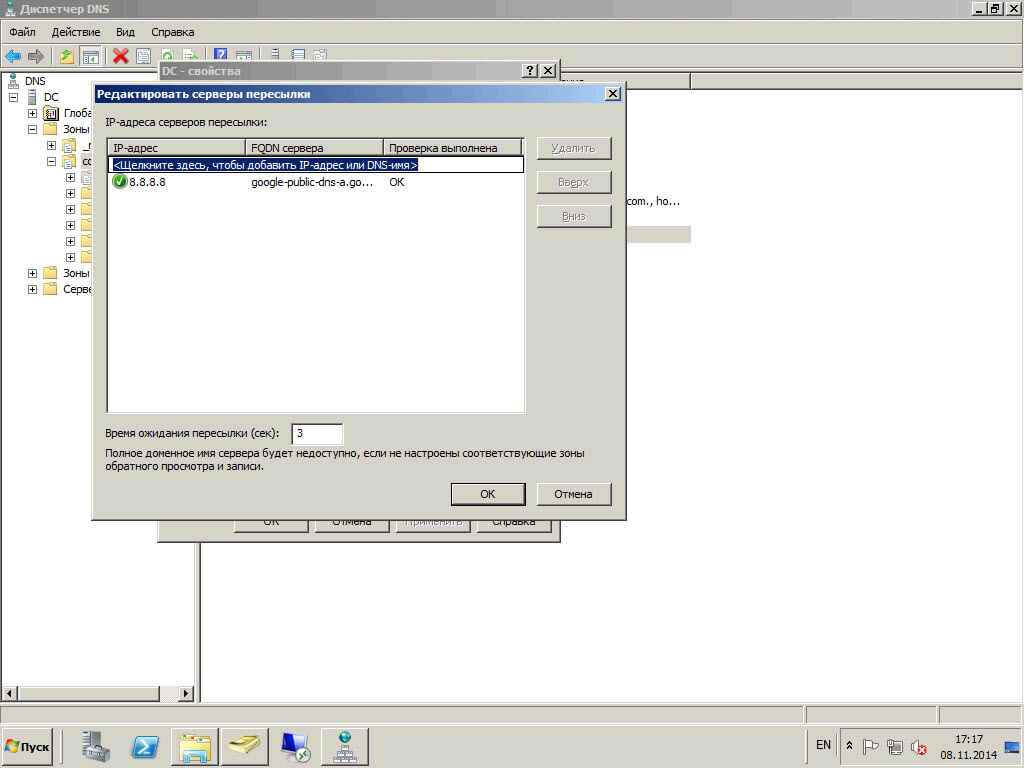
Как настроить DNS сервер в windows server 2008R2-40
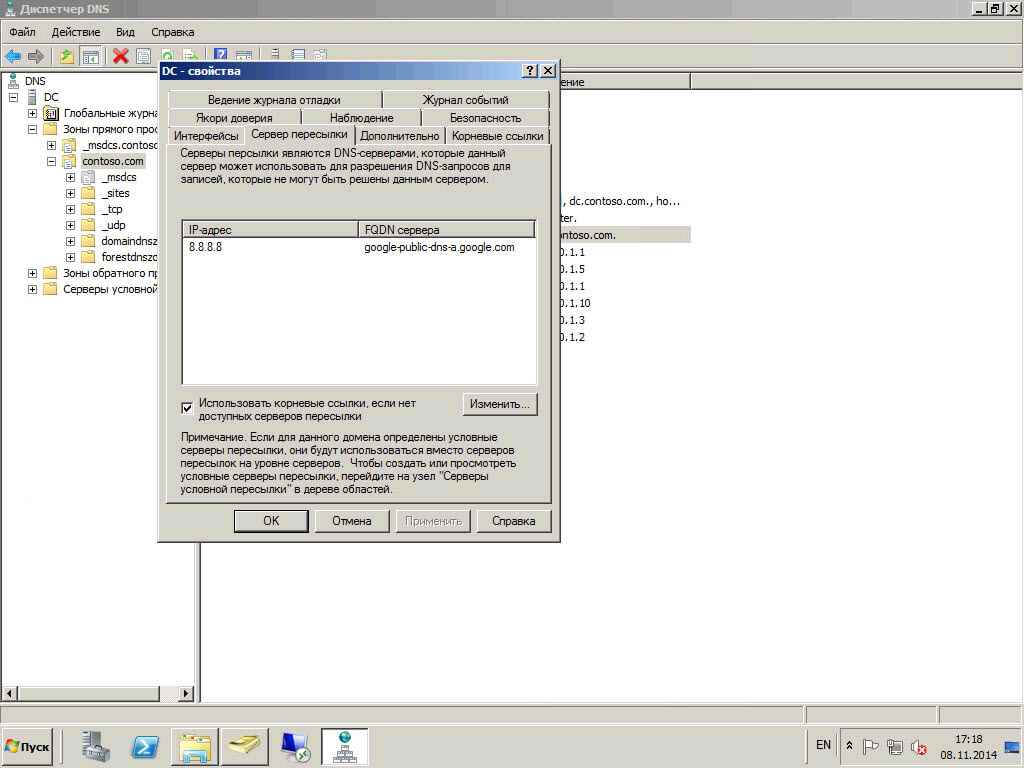
Как настроить DNS сервер в windows server 2008R2-41
Вкладка дополнительно.
Позволяет включить автоматическое удаление старых записей
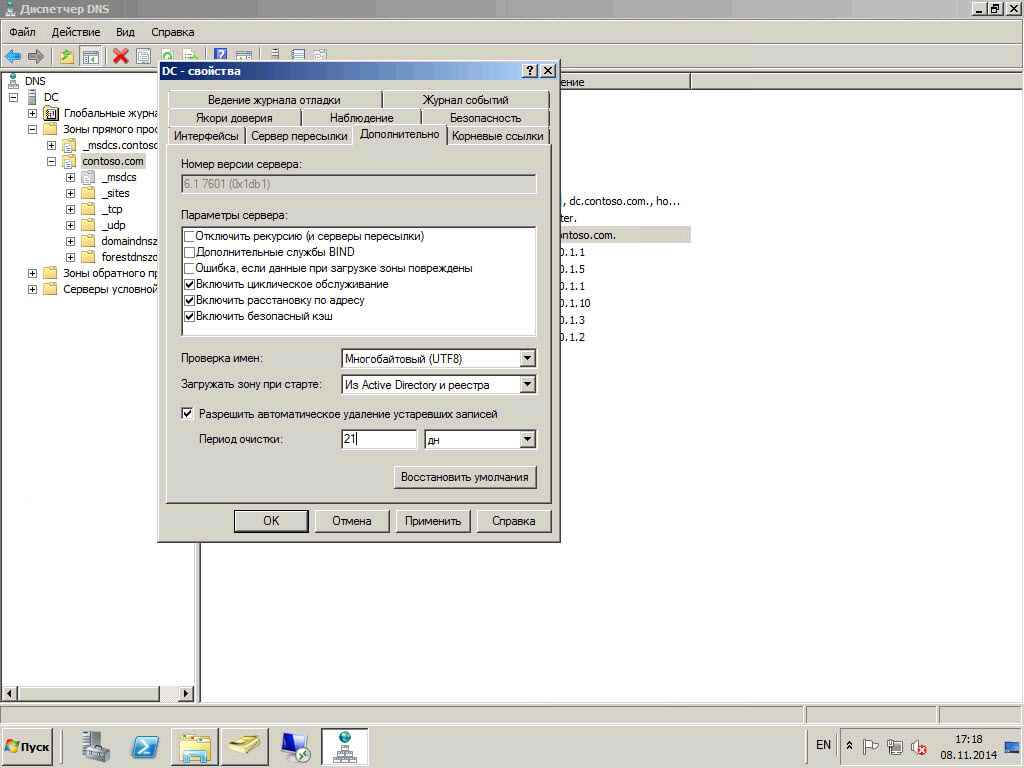
Как настроить DNS сервер в windows server 2008R2-42
а так же задать откуда будет грузиться зона при старте
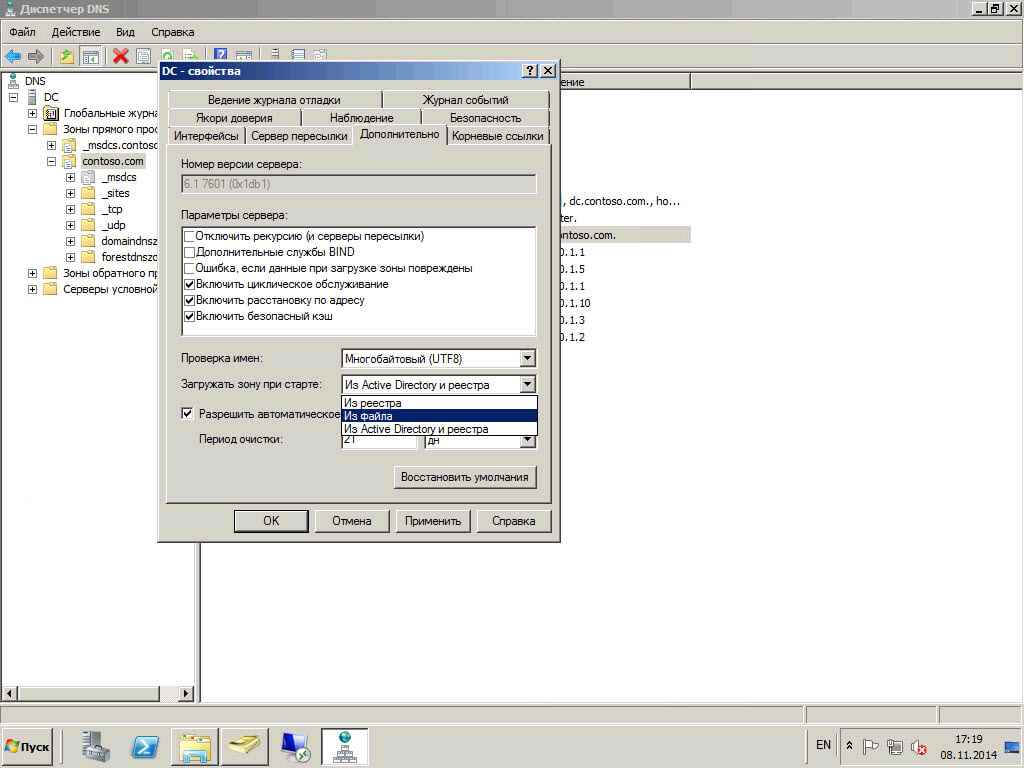
Как настроить DNS сервер в windows server 2008R2-43
Вкладка корневые ссылки нужна для перечисления dns серверов держателей зон интернета их 13, если сервера пересылки не заданы то запрос идет через эти сервера.
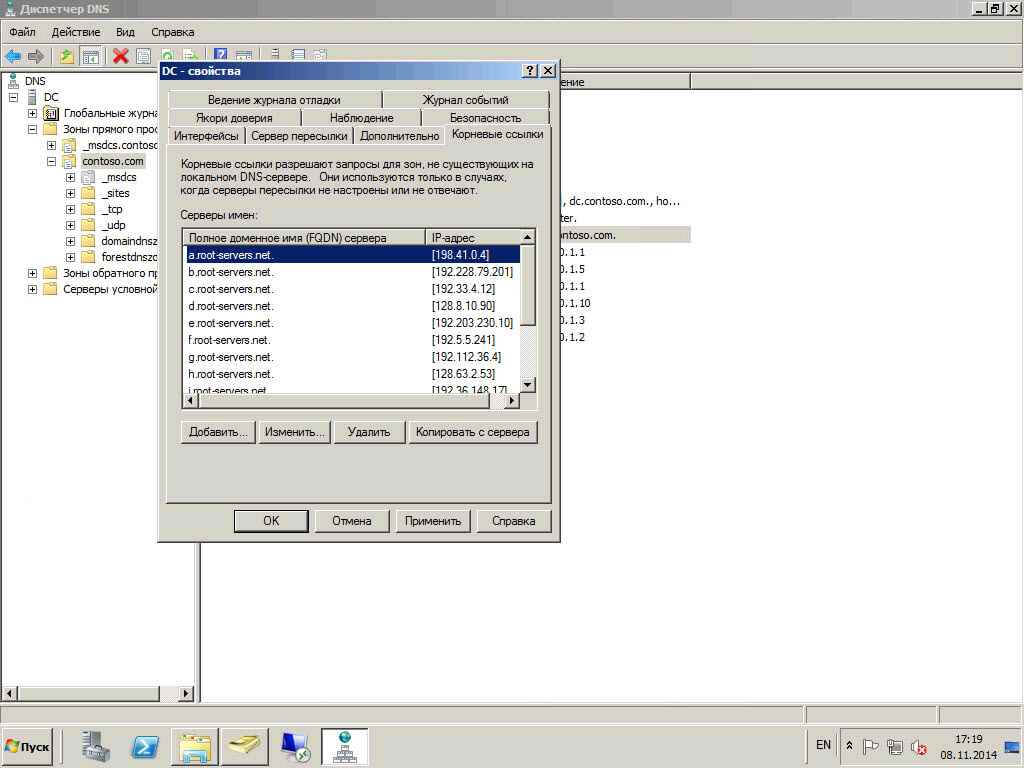
Как настроить DNS сервер в windows server 2008R2-44
Вкладка наблюдение позволяет проверить правильность настройки DNS.
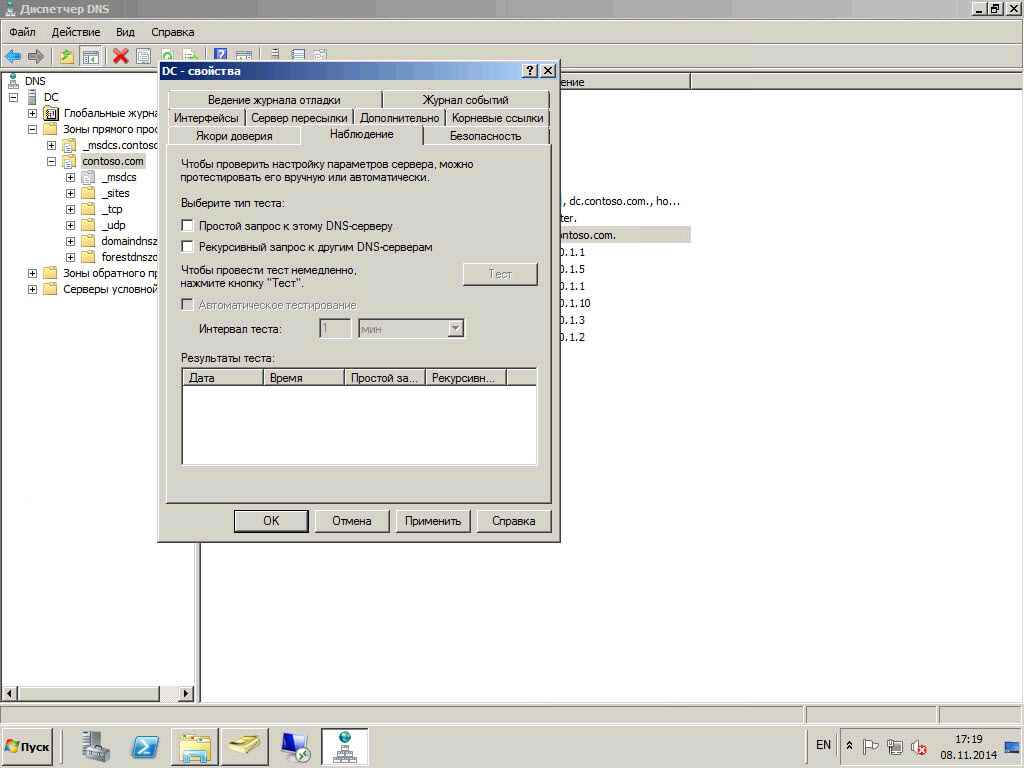
Как настроить DNS сервер в windows server 2008R2-45
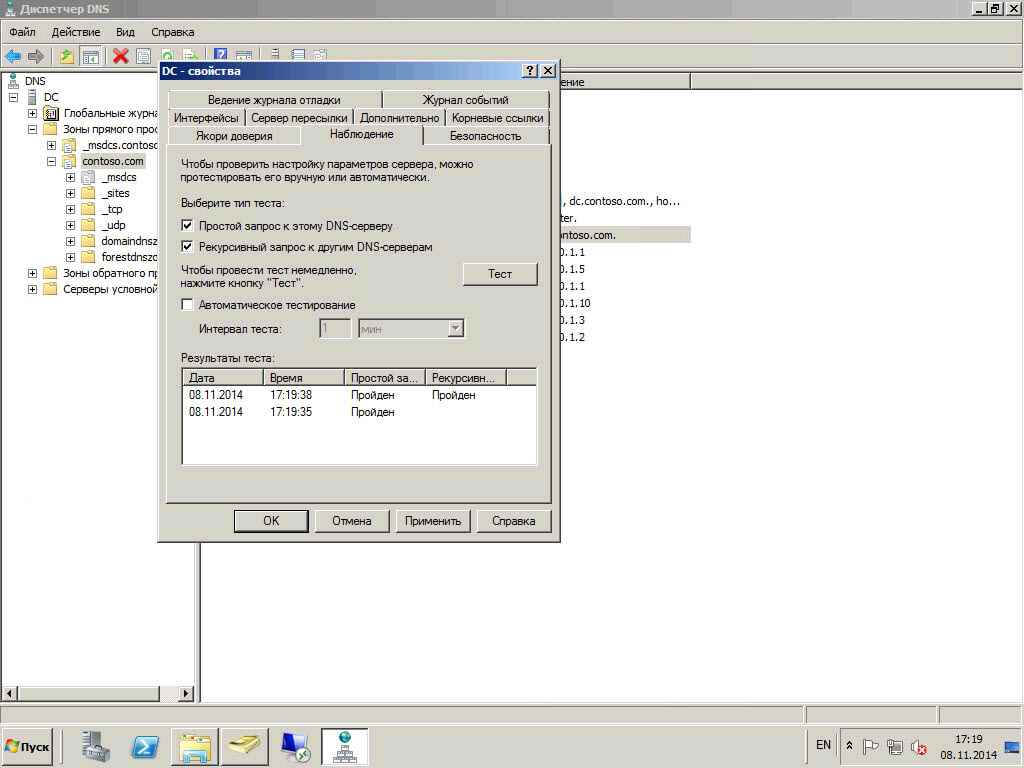
Как настроить DNS сервер в windows server 2008R2-46
Якори доверия нужна для настройки DNSSEC цифровой подписи зоны
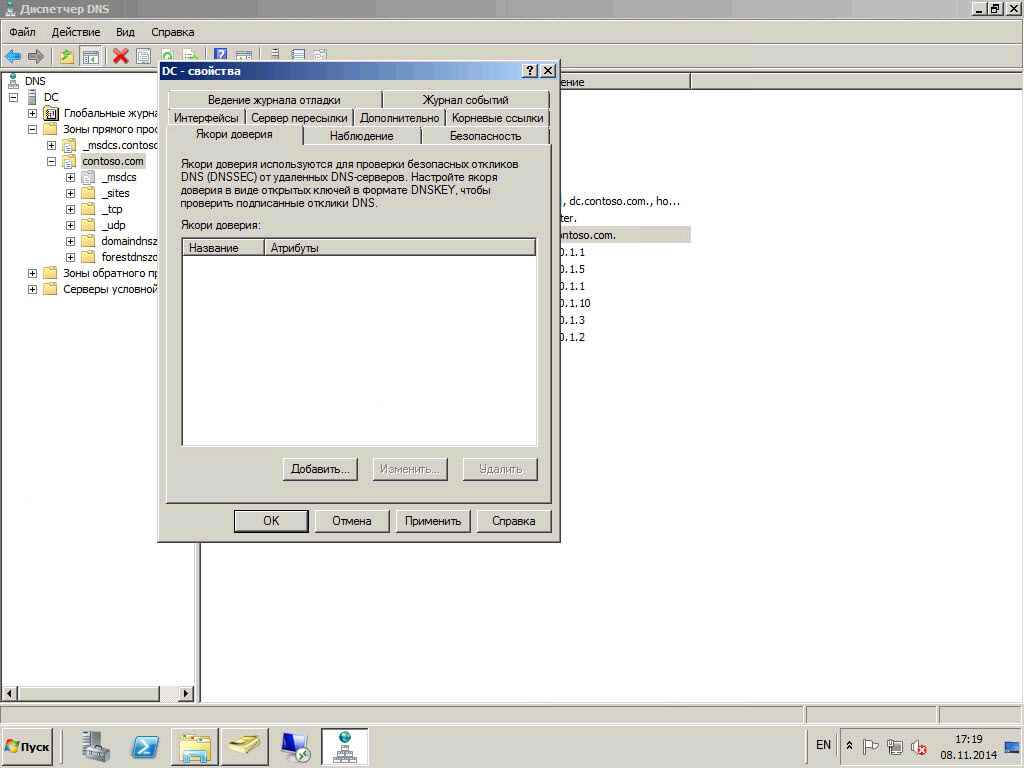
Как настроить DNS сервер в windows server 2008R2-47
Теперь рассмотрим свойства конкретной зоны правый клик-свойства по нужной вам зоне. Первая будет вкладка Общие.
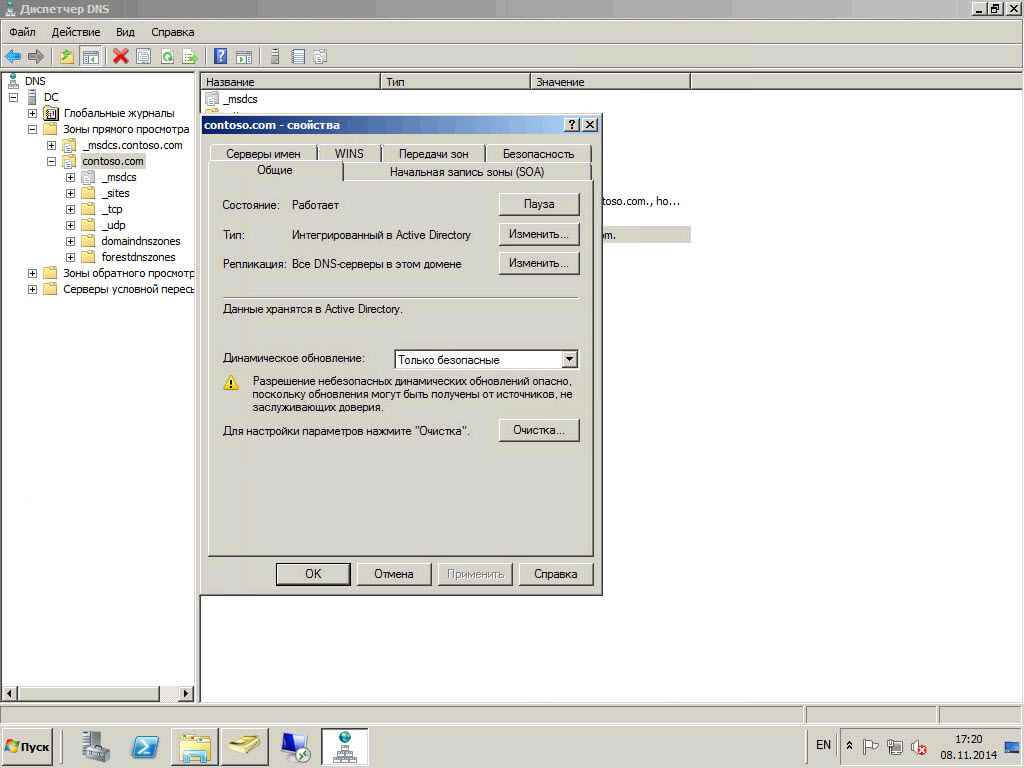
Как настроить DNS сервер в windows server 2008R2-49
Можно задать обновление зоны, лучше оставить безопасное
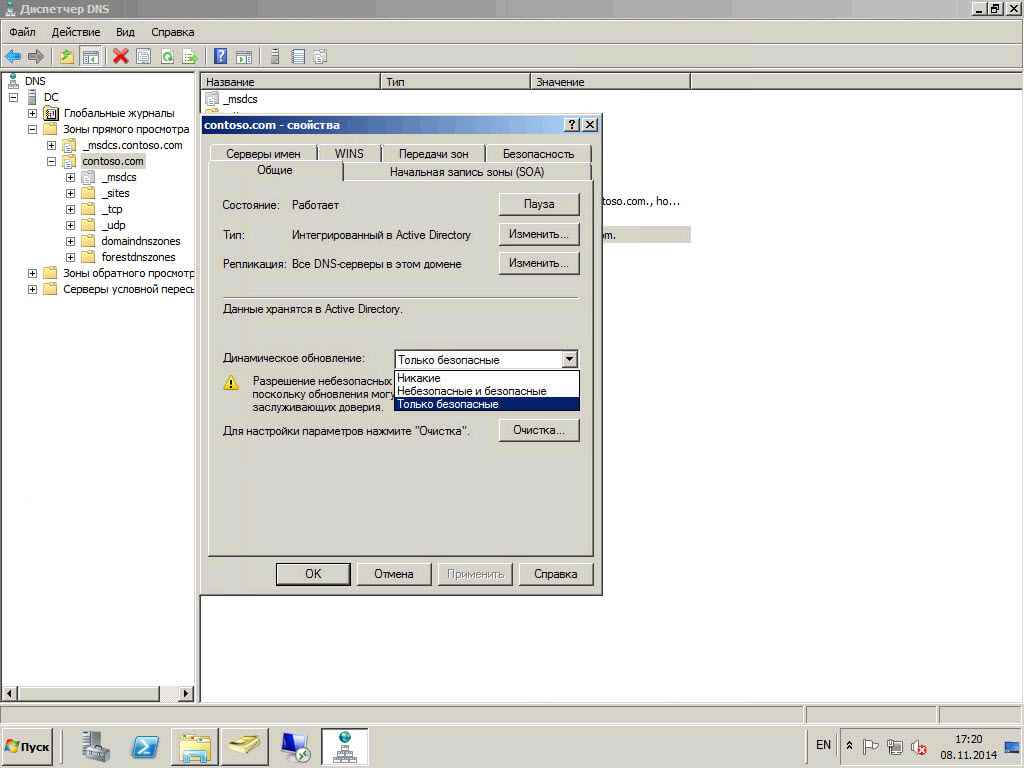
Как настроить DNS сервер в windows server 2008R2-50
Кнопка Очистка включаем удаление старых записей для данной зоны, цифры заданные тут суммируются с цифрой заданной в свойствах DNS сервера.
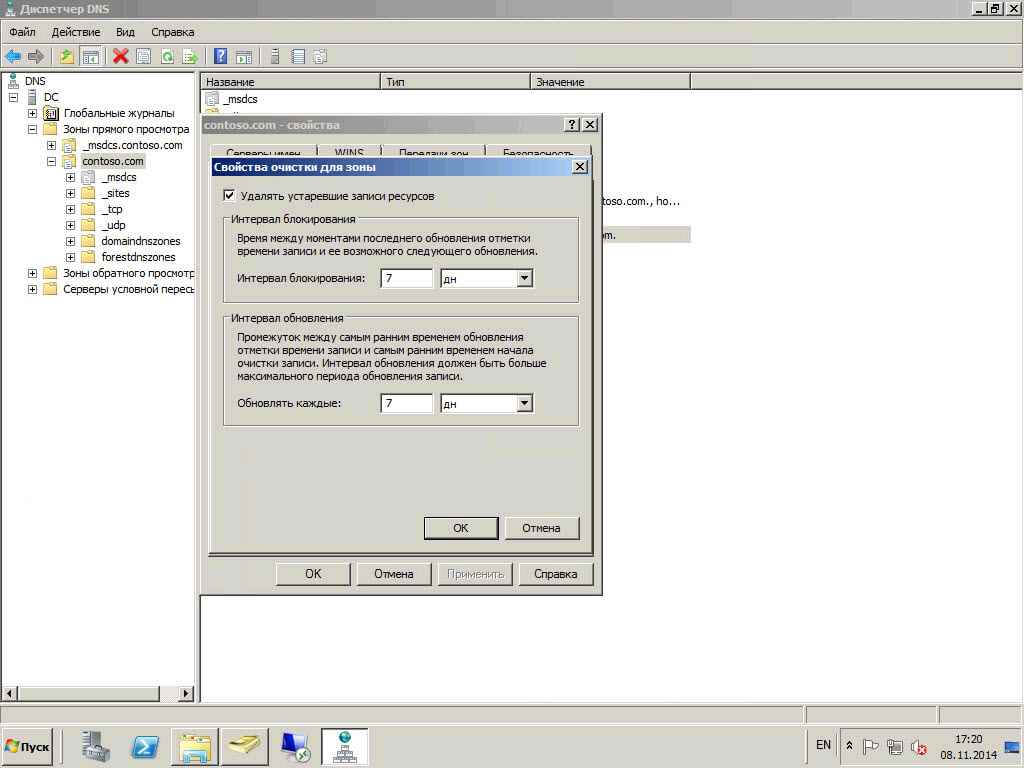
Как настроить DNS сервер в windows server 2008R2-51
Начальная запись зоны (SOA)
Серийный номер - номер зоны, на него ориентируются DNS сервера, сверяя не произошло ли обновлений после последней синхронизации.
Основной сервер - Сервер, отвечающий за данную зону
Ответственное лицо - тут можно прописать email ответственного.
Ну и про интервалы и так понятно все из названия.
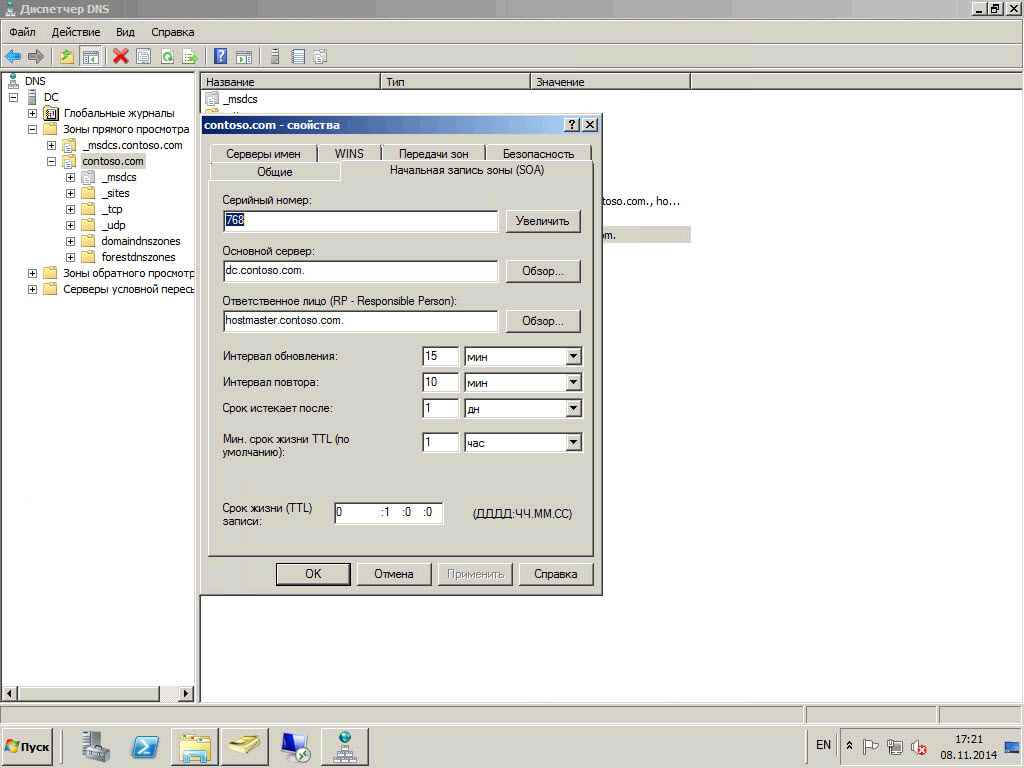
Как настроить DNS сервер в windows server 2008R2-52
Вернемся на вкладку общие и выберем пункт Интегрированный в AD Изменить
Видим, что тут можно сменить тип зоны и при желании убрать галку хранить не в AD а в файле.
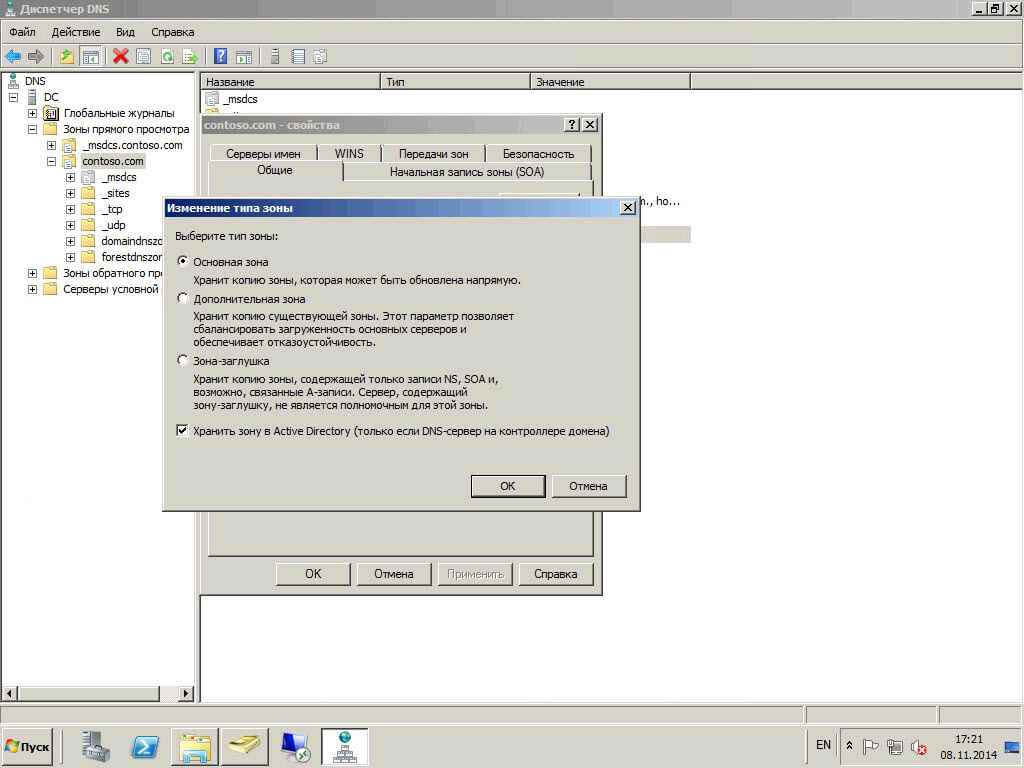
Как настроить DNS сервер в windows server 2008R2-53
Если убрать галку то зона пересохранится в файл

Как настроить DNS сервер в windows server 2008R2-54
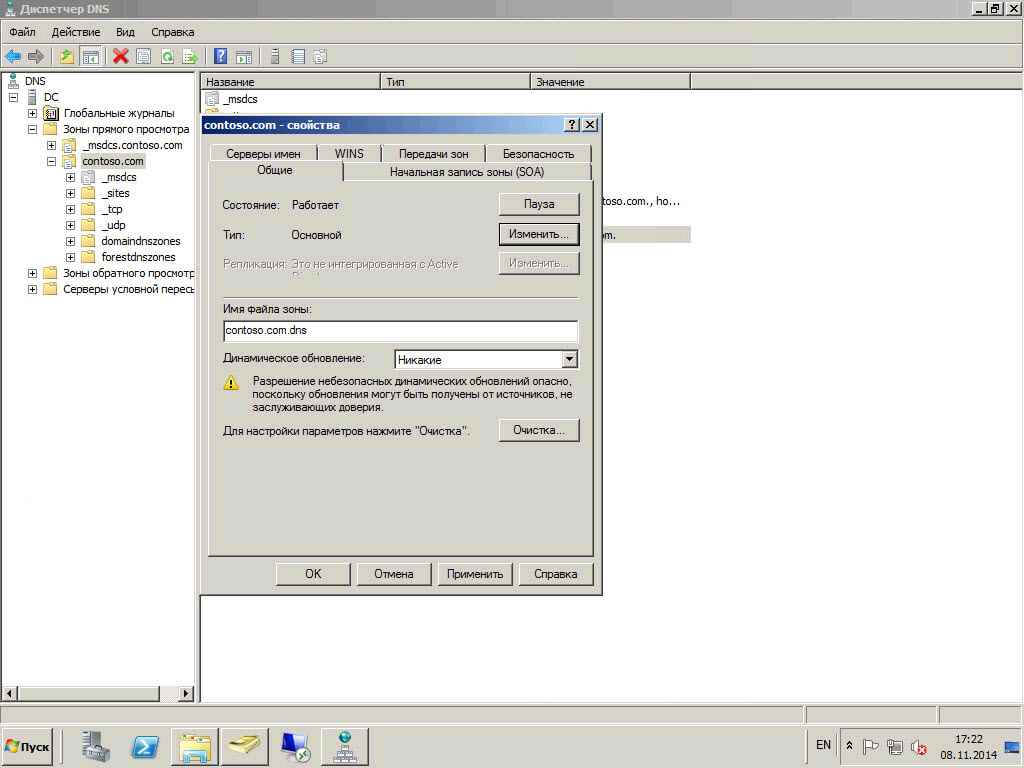
Как настроить DNS сервер в windows server 2008R2-55
Пункт Репликация Изменить позволит выбрать уровень реплики зоны.
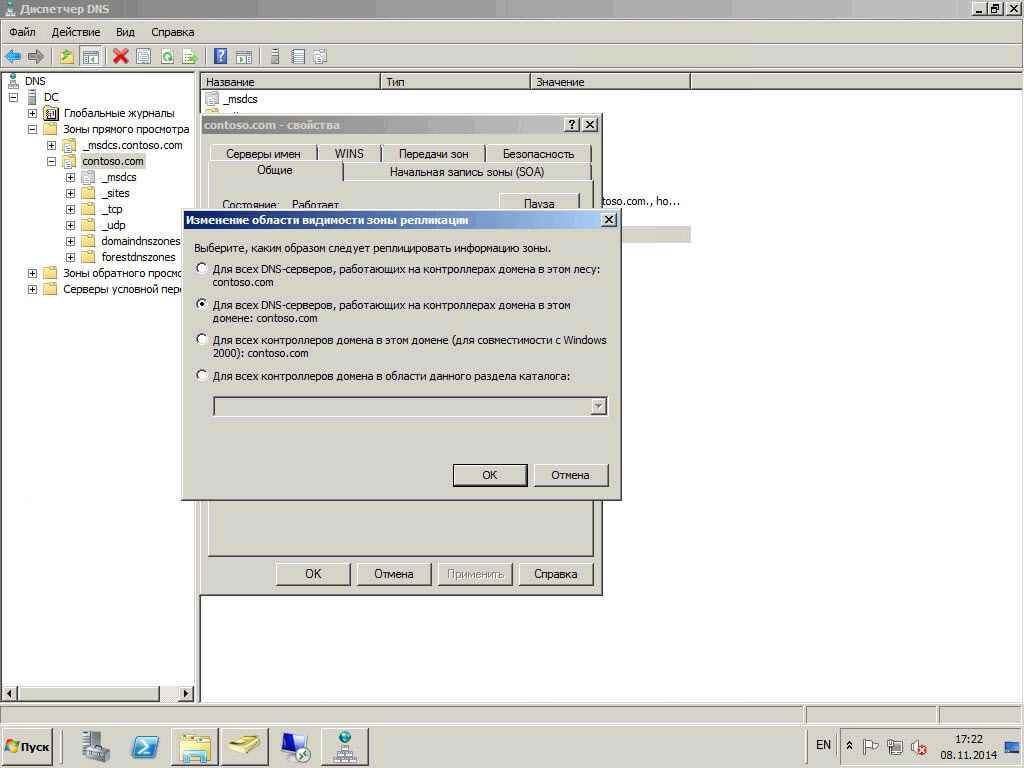
Как настроить DNS сервер в windows server 2008R2-56
Настройка репликации зон, интегрированных в Active Directory
Зоны, интегрированные в Active Directory, можно устанавливать только на контроллерах домена, где установлена роль DNS-сервер. Зоны, интегрированные в Active Directory, в отличие от стандартных зон обеспечивают многоуровневую репликацию данных, упрощенную конфигурацию, а также повышенную безопасность и эффективность. С помощью хранилища, интегрированного в Active Directory, DNS-клиенты могут отправлять обновления на любой DNS-сервер, интегрированный в Active Directory. Затем эти обновления копируются с помощью репликации на другие DNS-серверы, интегрированные в Active Directory.
Репликация и раздел каталога приложений
Данные DNS для отдельной зоны можно реплицировать среди контроллеров домена различными способами, в зависимости от раздела каталога приложения, где хранятся данные зоны DNS.
Раздел — это структура данных в Active Directory, которая определяет данные для репликации. По умолчанию контроллеры домена включают два раздела каталога приложений, зарезервированные для данных DNS: DomainDnsZones и ForestDnsZones. Репликация раздела DomainDnsZones выполняется на всех контроллерах домена, также являющихся DNS-серверами в отдельном домене, а репликация раздела ForestDnsZones выполняется на всех контроллерах домена, также служащих DNS-серверами в каждом домене леса Active Directory.
Каждый из этих разделов каталога приложений получает имя в соответствии с именем FQDN дочернего домена DNS. Эти разделы можно просмотреть в диспетчере DNS. Кроме того, каждая зона содержит имя DomainDnsZones, указывающее раздел, репликация которого выполняется лишь в локальных доменах.
Помимо этих двух разделов в каталоге приложений можно также создать настраиваемый или определяемый пользователем раздел и присвоить ему имя по своему усмотрению. Затем можно отконфигурировать зону для хранения данных в этой новой структуре. По умолчанию новый раздел каталога приложений существует только на сервере, где создается, однако в этом разделе можно перечислить и другие серверы, чтобы туда копировались данные репликации его содержимого.
Хранение данных DNS в разделе домена Данные зоны, интегрированной в Active Directory, хранятся в разделе домена вместе с остальными данными домена. В этой конфигурации репликация данных DNS выполняется не только на контроллерах домена, которые также являются DNS-серверами, но и па всех контроллерах локального домена. Однако при использовании этой опции генерируется дополнительный трафик репликации. Ее следует применять для репликации данных DNS на компьютерах Windows Server 2000.
Выбор области репликации зон
Раздел, в котором хранится зона, эффективно определяет область репликации для этой зоны, интегрированной в Active Directory. При использовании программы Dcpromo для назначения сервера контроллером нового домена в разделе DomainDnsZones автоматически создается новая зона, интегрированная в Active Direcrory. Однако при создании новой зоны с помощью мастера создания новой зоны на странице Область репликации зоны, интегрированной в Active Directory(Active Directory Zone Replication Scope), можно выбрать раздел для сохранения зоны.
На странице Область репликации зоны, интегрированной в Active Directory (ActiveDirectory Zone Replication Scope), представлены четыре опции.
■ Для всех DNS-серверов в этом лесу (То All DNS Servers In This Forest)
Новая зона сохраняется в разделе ForestDnsZones. Каждый контроллер домена во всем лесу, где установлен DNS-сервер, получит копию этой зоны.
■ Для всех DNS серверов в этом домене (То All DNS Servers In This Domain)
Новая зона сохраняется в разделе DomainDnsZones. Каждый контроллер локального домена, где установлен DNS-сервер, получит копию этой зоны.
■ Для всех контроллеров домена в этом домене (То All Domain Controllers In ThisDomain)
Зона сохраняется в разделе домена. Каждый контроллер локального домена получит копию этой зоны независимо от наличия па нем установленного DNS-сервера.
■ На все контроллеры домена, указанные в области данного раздела каталога(То All Domain Controllers Specified In The Scope Of This Directory Partition)
Зона сохраняется в созданном пользователем разделе каталога приложения, который указан в раскрывающемся списке. Чтобы контроллер домена попадал в область такого раздела каталога, нужно вручную указать этот контроллер домена в разделе.
Область репликации созданной зоны можно изменить в любое время. Для этого на вкладке Общие (General) щелкните кнопку Изменить (Change) напротив параметра репликации.
Откроется диалоговое окно Изменение области видимости зоны репликации (Change Zone Replication Scope), в котором представлены те же опции выбора области репликации, что и на странице мастера создания новой зоны.
При выборе области репликации нужно учесть, что увеличение этой области приводит к повышению объема сетевого трафика, связанного с репликацией. Например, если выбрать репликацию интегрированной в Active Directory зоны для всех DNS-серверов в лесу, объем сетевого трафика будет больше, чем при репликации данных зоны DNS лишь на все DNS-серверы в локальном домене. С другой стороны, репликация данных зоны на все DNS-серверы в лесу может ускорить разрешение имен и обеспечить отказоустойчивость.
ПРИМЕЧАНИЕ: Повторное создание зон DomalnDnsZones и ForestDnsZones
Удаленные или поврежденные разделы каталога приложений можно воссоздать в диспетчере DNS, щелкнув правой кнопкой мыши узел сервера и применив команду Создать используемые по умолчанию разделы каталога приложений (Create Default Application Directory Partitions).
В следующих статья мы поговорим про nslookup dnscmd и раздел Каталога.
pyatilistnik.org
Как настроить DNS сервер в windows server 2008R2-2 часть
 добрвый день уважаемые читатели блога pyatilistnik.org, продолжаем изучать ДНС службы. В первой части мы создали дополнительную зону, теперь ее нужно среплицировать с основной, чтобы данный сервер мог полноценно обслуживать клиентов сети. Для этого идем на ваш Контроллер домена, у меня это dc. Выбираем свойства нужной зоны
добрвый день уважаемые читатели блога pyatilistnik.org, продолжаем изучать ДНС службы. В первой части мы создали дополнительную зону, теперь ее нужно среплицировать с основной, чтобы данный сервер мог полноценно обслуживать клиентов сети. Для этого идем на ваш Контроллер домена, у меня это dc. Выбираем свойства нужной зоны
Настройка репликации DNS
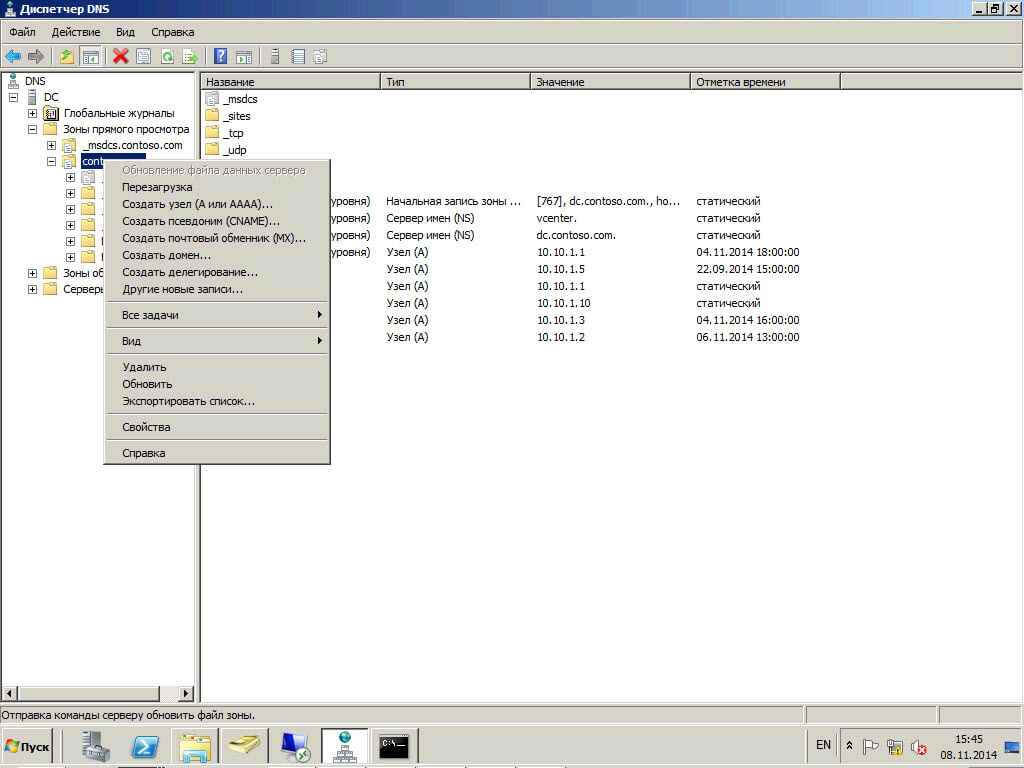
Как настроить DNS сервер в windows server 2008R2-21
Идем на вкладку сервера имен. Нажимаем Добавить
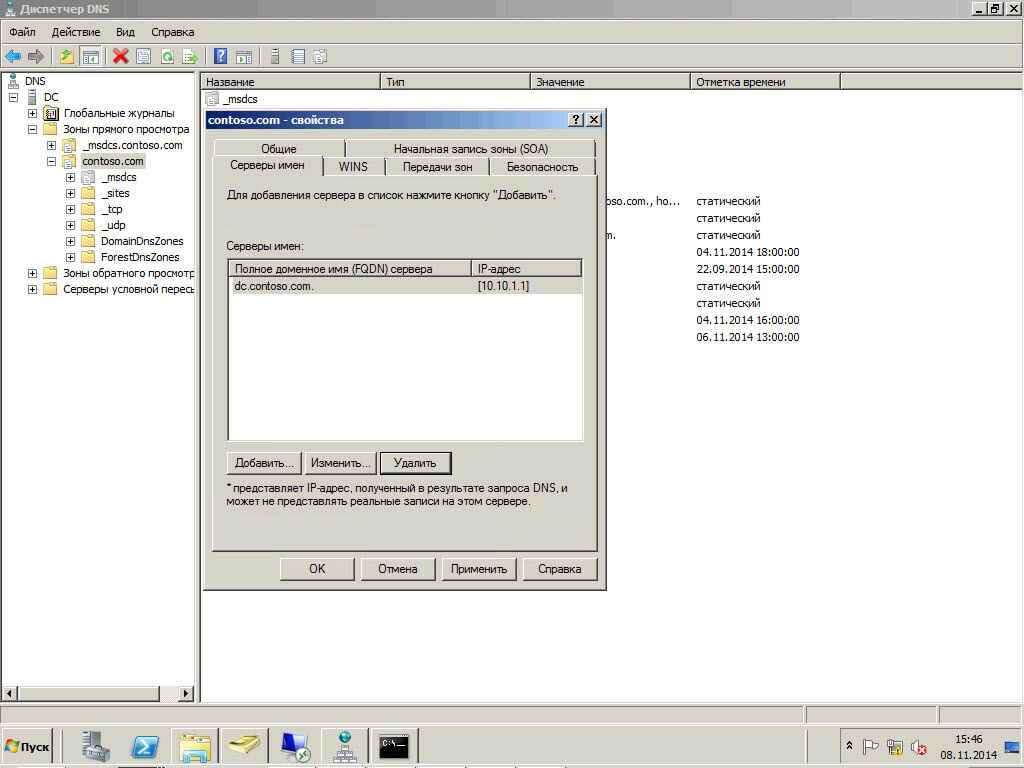
Как настроить DNS сервер в windows server 2008R2-22
пишем имя нужного сервера, у меня это vcenter
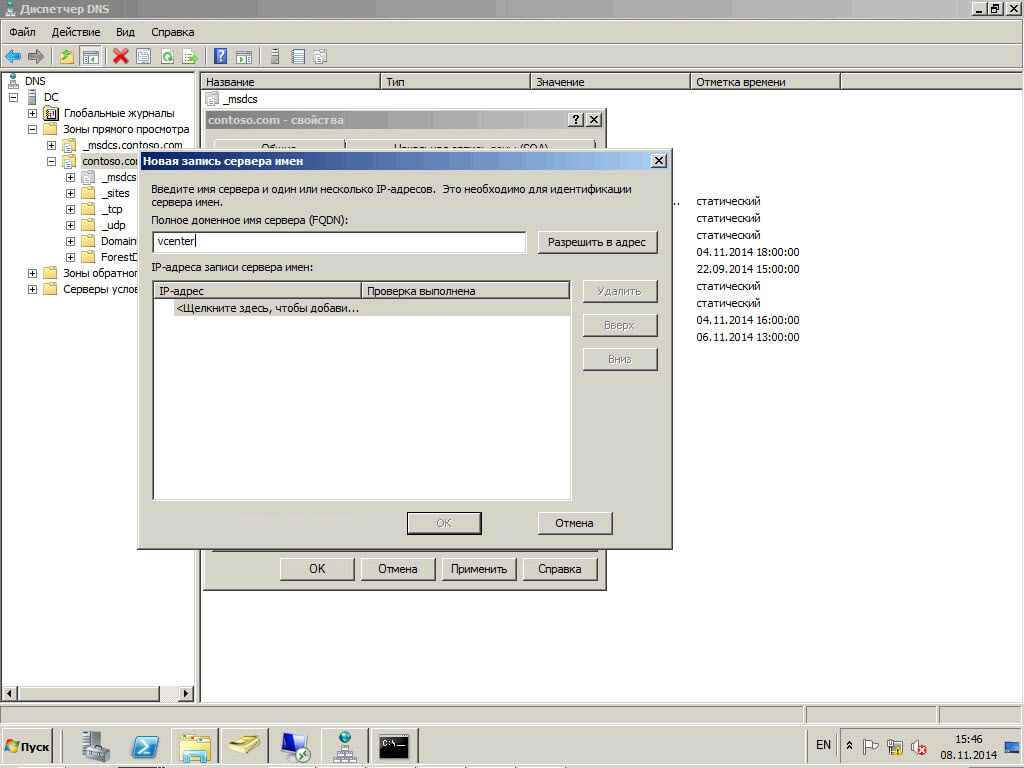
Как настроить DNS сервер в windows server 2008R2-23
Видим, что запись определилась нормально, о чем вам говорит зеленый кружок.

Как настроить DNS сервер в windows server 2008R2-24
Дальше идем на вкладку передачи зон и смотрим чтобы стаяла галка Разрешить передачу зон и только на сервера из списка серверов имен.
Если все DNS-серверы расположены на контроллерах доменов, для обеспечения согласованности данных зон среди всех DNS-серверов используется репликацияActive Directory. Однако эта возможность недоступна при установке DNS-сервера на компьютере, не являющемся контроллером домена. В таком случае зону нельзя сохранять в Active Directory, вместо этого нужно использовать стандартную зону, которая сохраняет данные в локальном текстовом файле на каждом DNS-сервере. Если в организации используется много DNS-серверов, то исходные данные можно копировать в управляемые другими серверами дополнительные зоны с правом только для чтения. Для того чтобы обеспечить согласованность и обновление данных между основной и дополнительными зонами, нужно настроить передачу зон.
Передача зон, по сути, представляет собой извлечение данных, инициируемое в дополнительных зонах, копирование данных главной зоны, которая сама по себе может быть основной или еще одной дополнительной зоной. Главной зоне необязательно даже быть стандартной по отношению к дополнительной зоне — вы можете отконфигурировать дополнительную зону для основной зоны, интегрированной в Active Directory. К примеру, у вас есть два сайта - один в Нью-Йорке, другой в Лос-Анджелесе, причем каждый сайт принадлежит отдельному домену Active Directory. В каждом домене можно обеспечить разрешение имен для противоположного домена, не устанавливая новый контроллер домена и не управляя трафиком репликации между двумя сайтами.
Включение передачи зон
Передача данных для дополнительных зон может быть инициирована в любом из трех случаев.
■ По истечении интервала обновления начальной записи SOA основной зоны.
■ При загрузке дополнительной зоны сервером.
■ В результате изменения конфигурации основной зоны, если эта зона настроена для уведомления дополнительной зоны об обновлениях.
По умолчанию передача для всех зон отключена. Ее нужно включить на вкладке Передача зон (Zone Transfers) окна свойств зоны. Установив флажок разрешения передачи зон, можно выбрать одни из трех параметров передачи.
■ На любой сервер (To Any Server) Этот параметр обеспечивает минимальную безопасность. Поскольку передача зоны представляет собой копирование данных зоны, этот параметр позволяет кому угодно с сетевым доступом к DNS-серверу просмотреть содержимое зоны, включая имена всех серверов и компьютеров с их IP-адресами. Поэтому данный параметр следует использовать только в частных сетях с высоким уровнем безопасности.
■ Только на серверы, перечисленные на странице серверов зон (Only To ServersListed On The Name Servers Tab) Этот параметр позволяет выполнять передачу зон с записью NS только на те дополнительные DNS-серверы, которые полномочны для данных зон.
■ Только на серверы из этого списка (Only To The Following Servers) Этот параметр позволяет указать список дополнительных серверов, на которые будет выполняться передача зон. Для этих дополнительных серверов не требуется идентификация с помощью записи NS в зоне.
Настройка уведомлений
На вкладке Передача зон (Zone Transfers) можно также настроить уведомление, которое будет отправлено дополнительным серверам в случае изменений в основной зоне. Поскольку передача зон представляет собой операции PULL, их нельзя конфигурировать для переноса новых данных на дополнительные серверы. Вместо этого при модификации данных основная зона отправляет уведомление на все указанные серверы, управляющие дополнительными зонами. Дополнительная зона, получившая уведомление, инициирует передачу зоны.
Для настройки уведомлений на вкладке Передача зон (Zone Transfers) щелкните кнопку Уведомить (Notify). Откроется диалоговое окно Уведомление (Notify), где можно указать дополнительные серверы, которые будут оповещаться при обновлении зоны на локальном главном сервере.
По умолчанию при включении передачи зон все серверы, перечисленные на вкладке Серверы имен (Name Servers), автоматически уведомляются об обновлениях зоны.
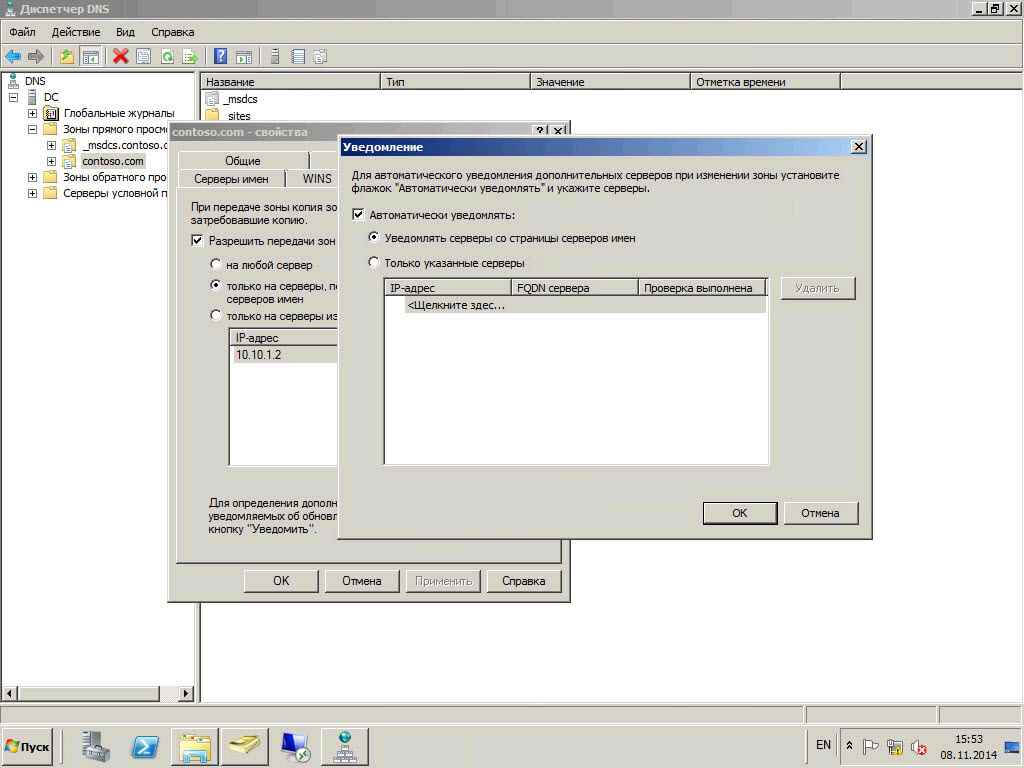
Как настроить DNS сервер в windows server 2008R2-25
Обновление дополнительной зоны вручную
Если щелкнуть дополнительную зону правой кнопкой мыши на вашем DNS, у меня это vcenter, откроется контекстное меню, в котором можно использовать следующие операции для обновления зоны.
■ Перезагрузка (Reload)
Перезагружается дополнительная зона из локального хранилища.
■ Передать зону с основного сервера (Transfer From Master)
Сервер, управляющий локальной дополнительной зоной, определяет истечение интервала обновления серийного номера дополнительной зоны в записи SOA и выполняет передачу зоны с главного сервера.
■ Перезагрузить повторно зону с основного сервера (Reload From Master)
Выполняется передача зоны с главного сервера дополнительной зоны независимо от серийного номера в записи SOA дополнительной зоны.
Выбираем Передать зону с основного сервера
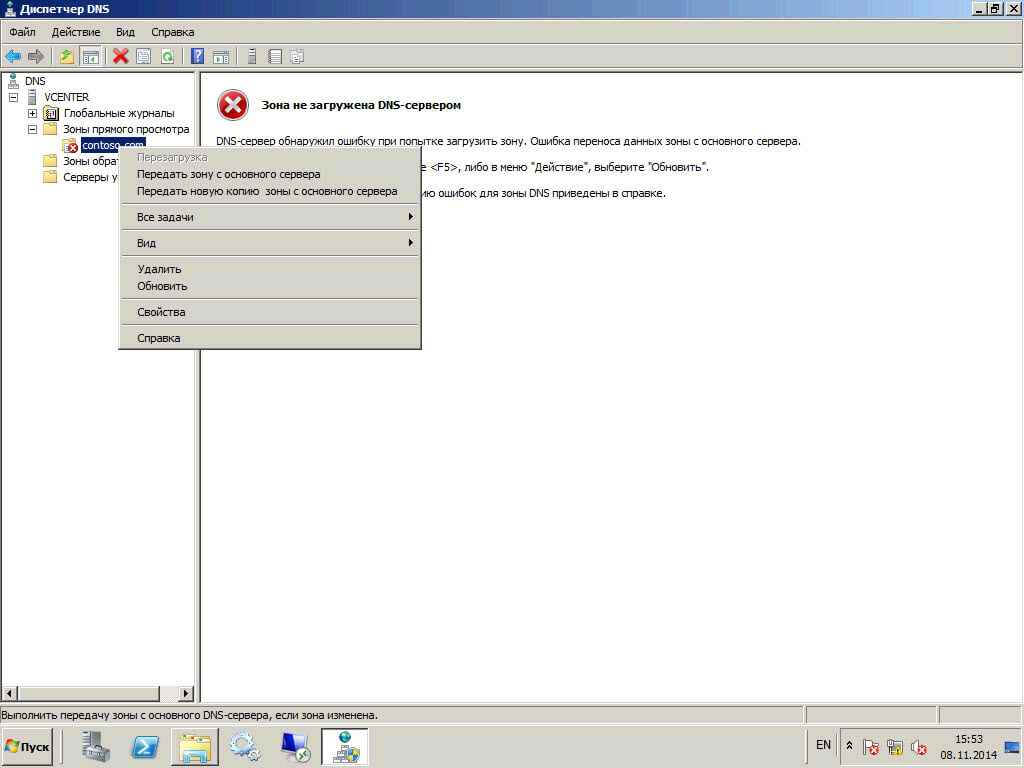
Как настроить DNS сервер в windows server 2008R2-26
Как видим если нажать F5 зона передалась
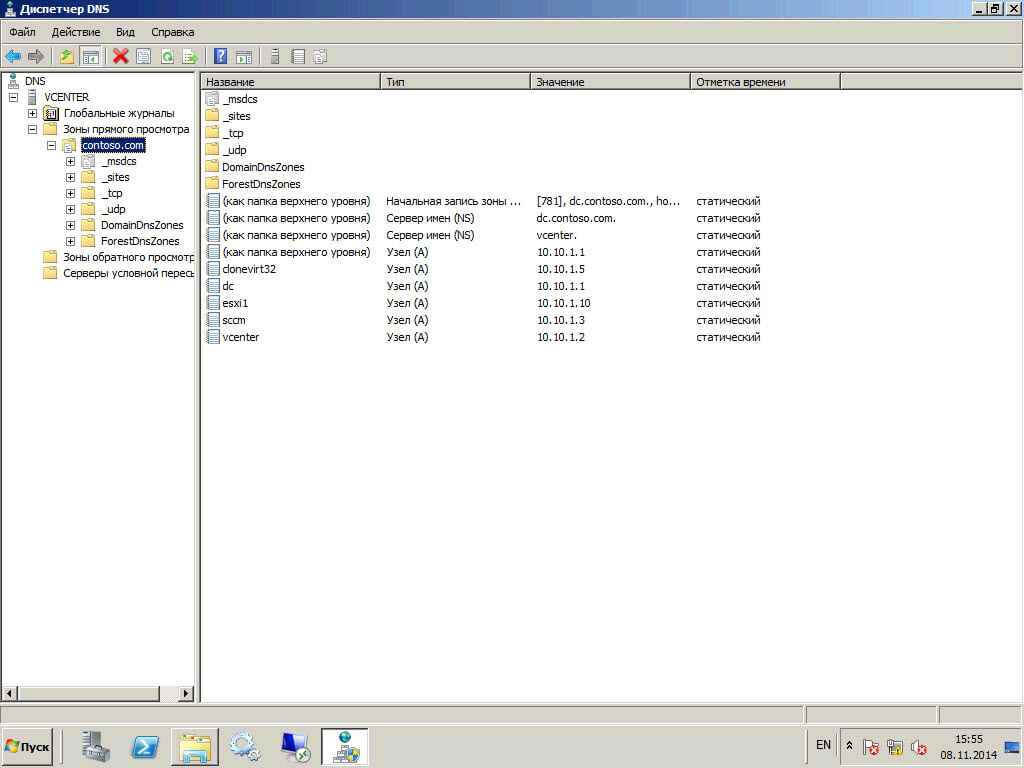
Как настроить DNS сервер в windows server 2008R2-27
Если щелкнуть правым кликом, то видно, что это дополнительная зона так как нету возможности создать записи.
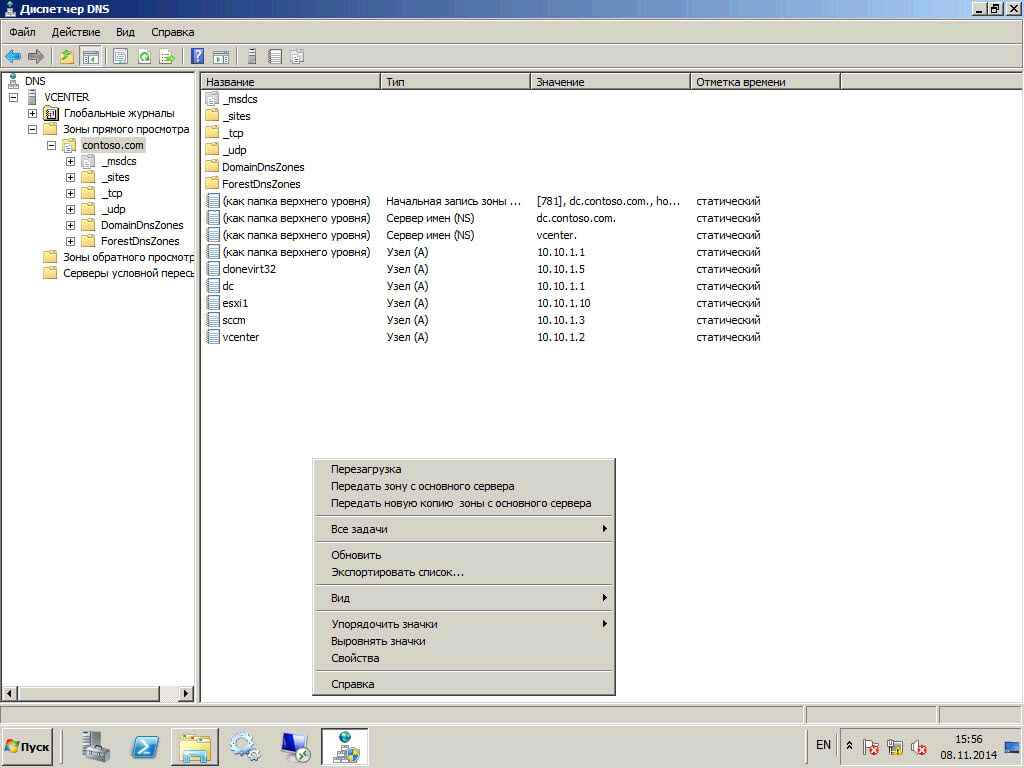
Как настроить DNS сервер в windows server 2008R2-28
Зона-заглушка
Если зона, хранящаяся на DNS-сервере, является зоной-заглушкой, DNS-сервер становится источником сведений только о полномочных серверах имен для этой зоны. Зона на этом сервере должна быть получена от другого DNS-сервера, который хранит зону. Этот DNS-сервер должен иметь сетевой доступ к удаленному DNS-серверу для копирования сведений о полномочных серверах имен для этой зоны.
Зоны-заглушки можно использовать в следующих целях:
- Поддержка самых текущих сведений о зоне. С помощью регулярного обновления зоны-заглушки для одной из дочерних зон DNS-сервер, содержащий как родительскую зону, так и зону-заглушку, будет поддерживать текущий список полномочных DNS-серверов для дочерней зоны.
- Улучшение разрешения имен. С помощью зон-заглушек DNS-сервер может выполнять рекурсию, используя список серверов имен из зоны-заглушки, без необходимости отправки запроса о пространстве имен DNS в Интернет или на внутренний корневой сервер.
- Упрощение администрирования DNS. С помощью использования зон-заглушек в инфраструктуре DNS можно распределить список полномочных DNS-серверов для зоны без необходимости использования дополнительных зон. Однако назначение зон-заглушек отличается от назначения дополнительных зон, и зоны-заглушки не являются альтернативой увеличению избыточности и распределению нагрузки.
Существует два списка DNS-серверов, участвующих в загрузке и поддержке зоны-заглушки:
- Список главных серверов, из которого DNS-сервер загружает и обновляет зону-заглушку. Главный сервер может быть главным или дополнительным DNS-сервером для зоны. В обоих случаях он будет располагать полным списком DNS-серверов для зоны.
- Список полномочных DNS-серверов для зоны. Список содержится в зоне-заглушке с использованием записей ресурсов сервера имен (NS).
Создадим зону заглушку или как еще ее называют stub zone.
Щелкаем правым кликом по зоны прямого просмотра и выбираем создать
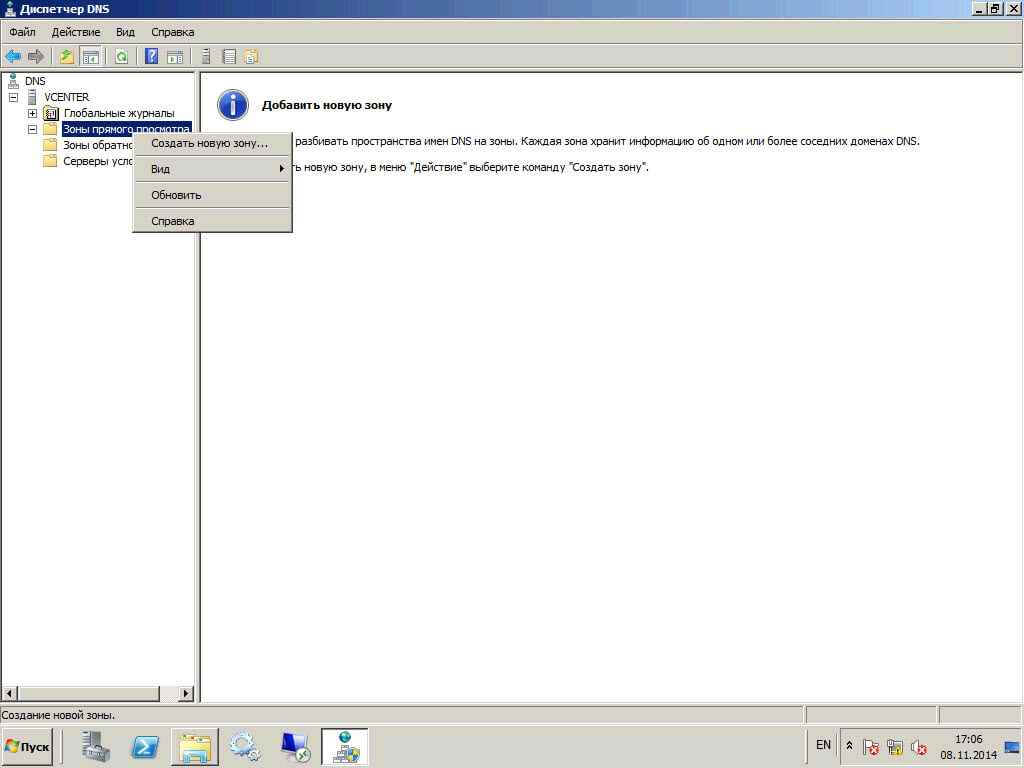
Как настроить DNS сервер в windows server 2008R2-28
У вас откроется мастер создание.
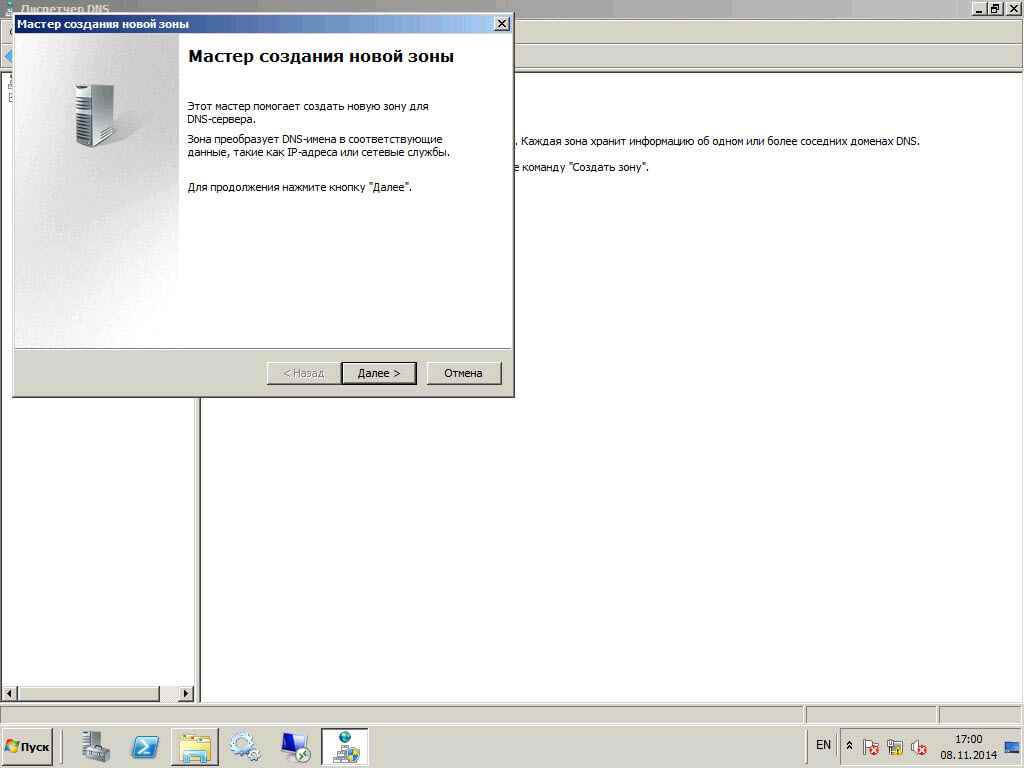
Как настроить DNS сервер в windows server 2008R2-30
Выбираем зона заглушка, как видите, уже тут пишут, что в ней будут только NS записи, ссылающиеся на DNS сервера.
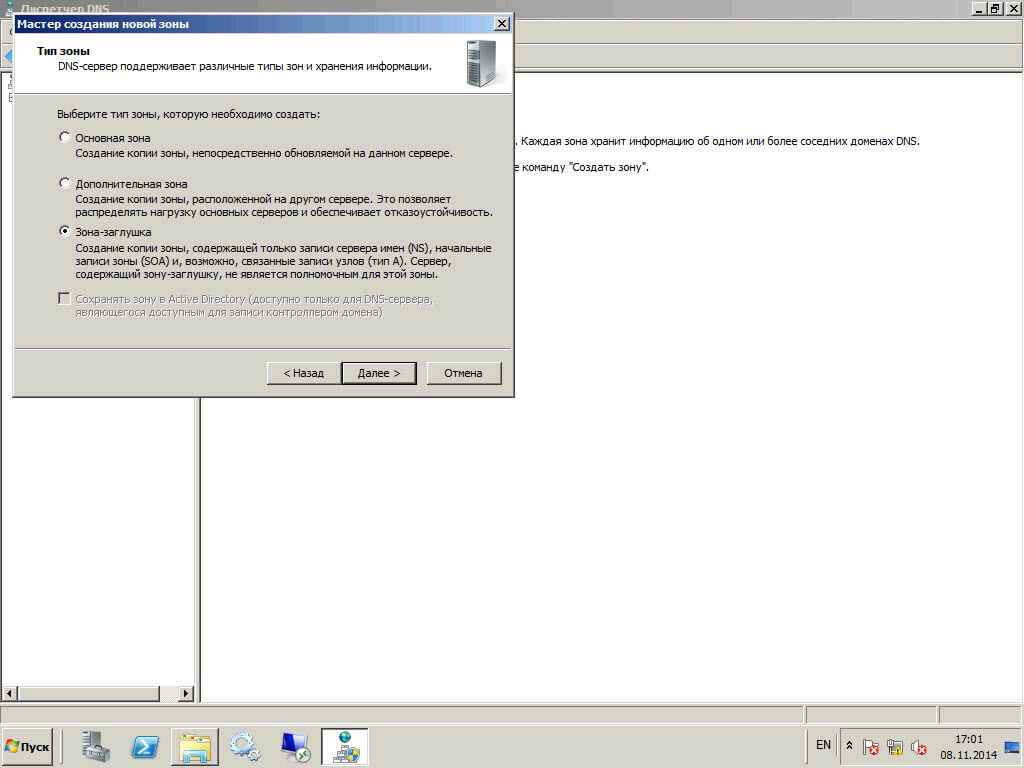
Как настроить DNS сервер в windows server 2008R2-31
задаем имя зоны
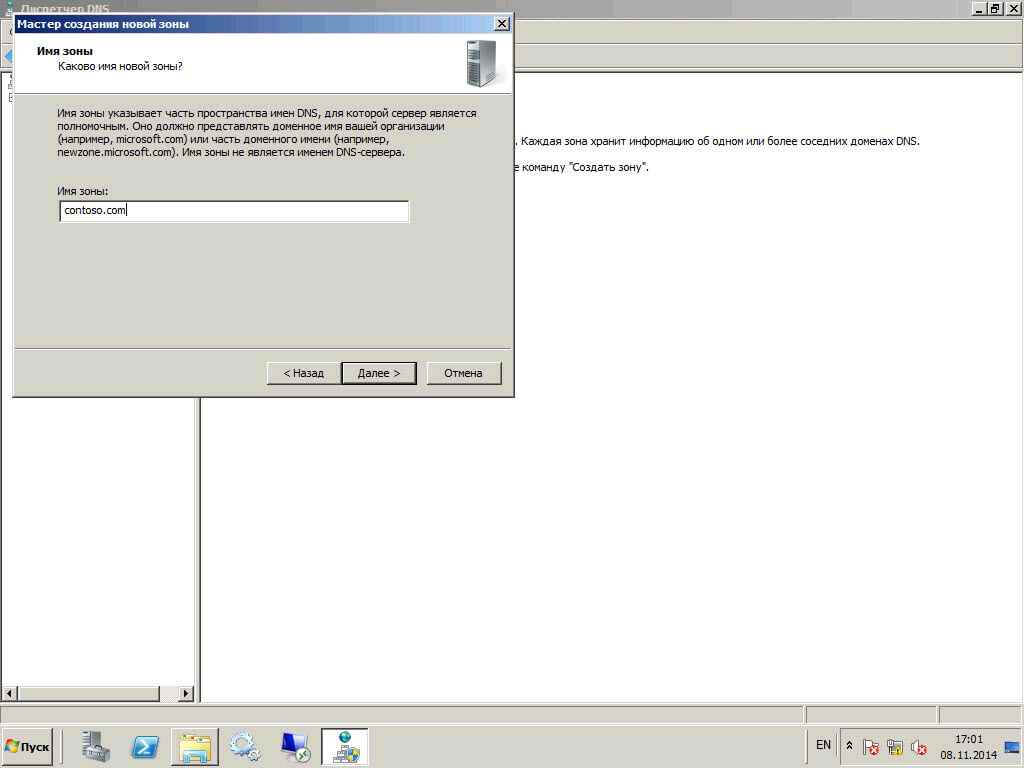
Как настроить DNS сервер в windows server 2008R2-32
создать новый файл, он будет помещен в C:\Windows\system32\dns
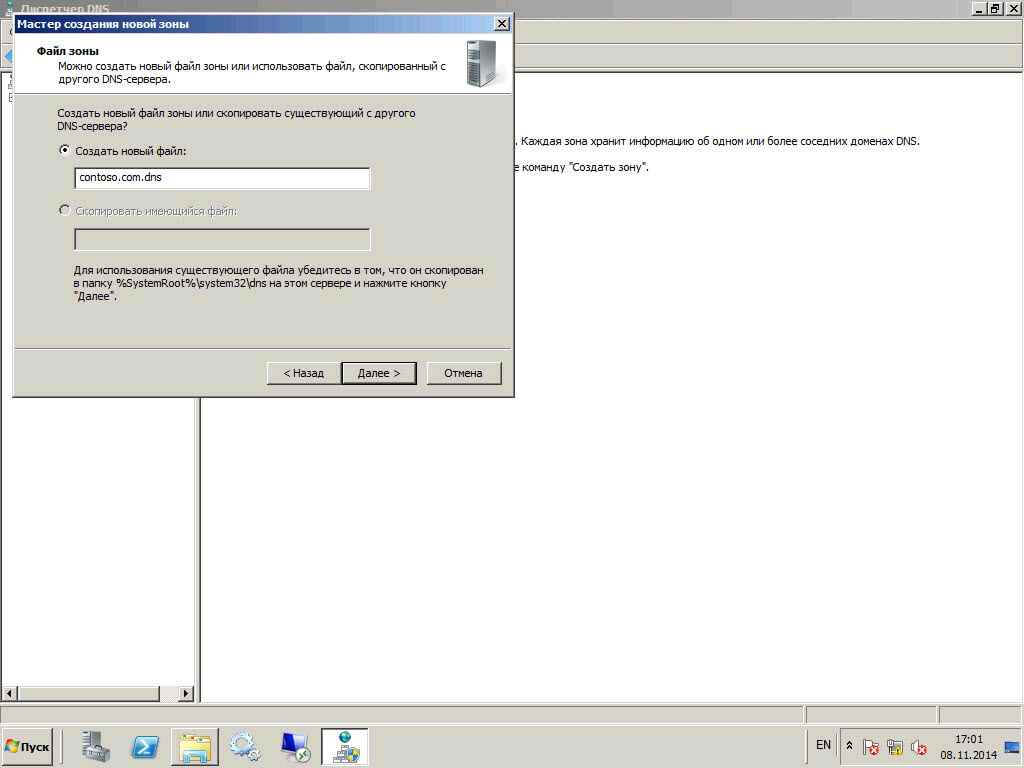
Как настроить DNS сервер в windows server 2008R2-33
Пишем имя главного dns с которого будем запрашивать зону
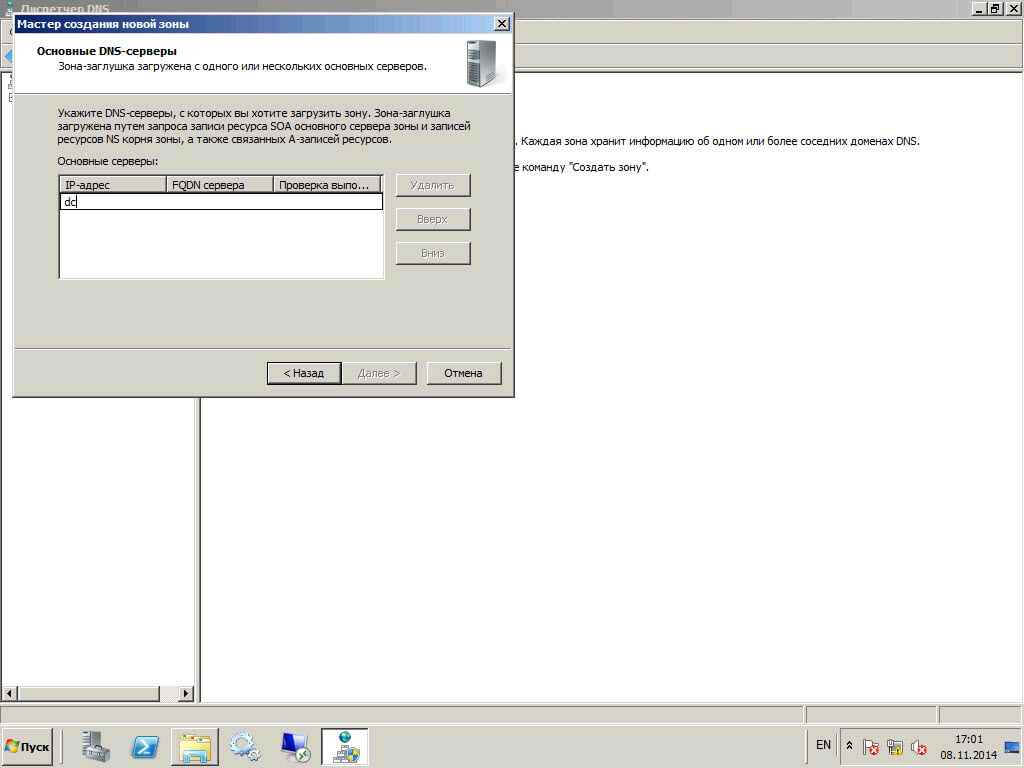
Как настроить DNS сервер в windows server 2008R2-34
dns server разрешился нормально.
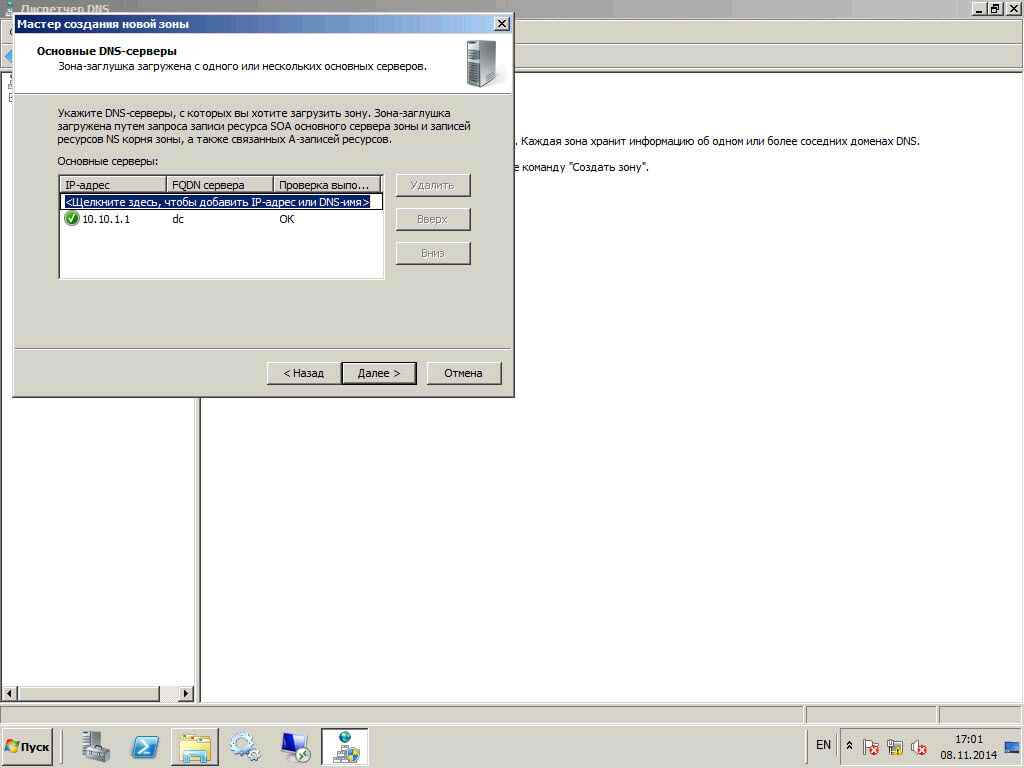
Как настроить DNS сервер в windows server 2008R2-35
Готово
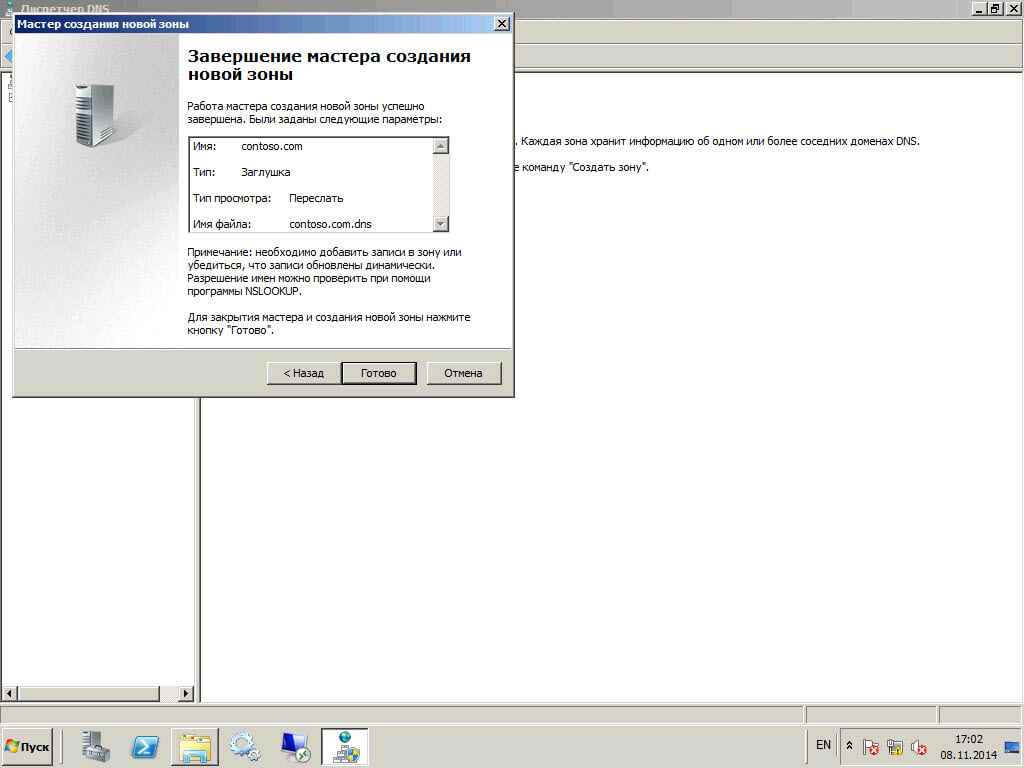
Проверяем и видим, наши NS записи, на которых есть службы dns.
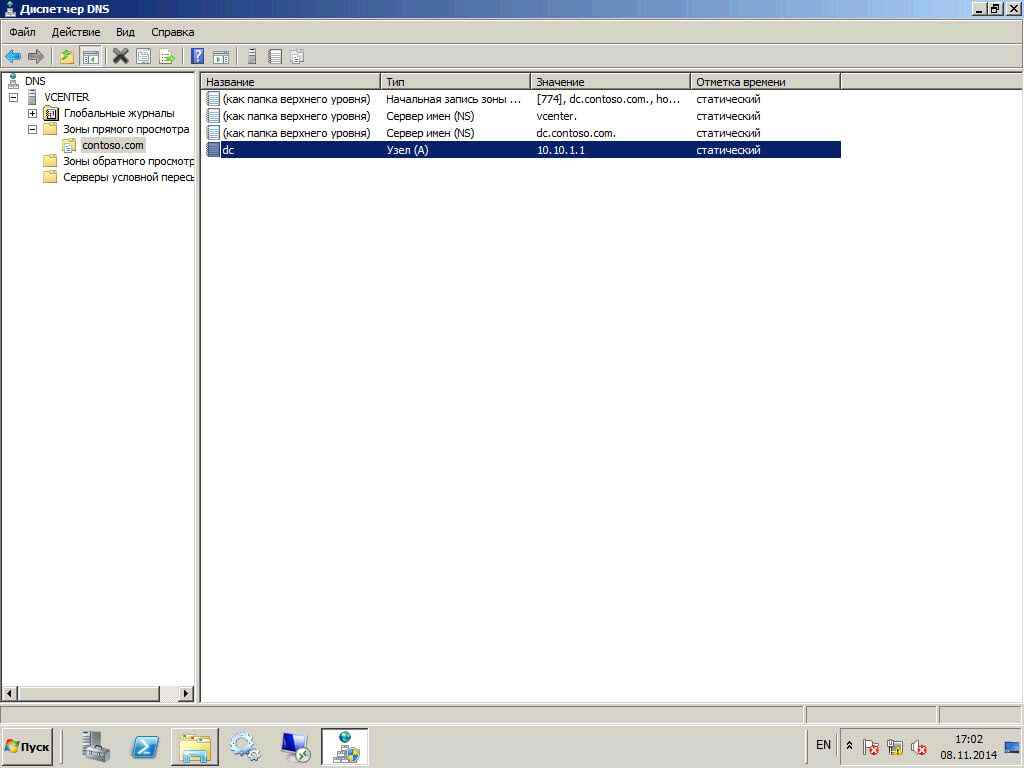
Как настроить DNS сервер в windows server 2008R2-37
Так как до этого мы разрешили передавать зону с главного DNS на текущий зона сразу появилась. Заметьте, что в заглушке есть только NS записи и А записи DNS.
Пример зоны-заглушки
Предположим, вы работаете администратором DNS-сервера Dns1.microsoft.com, который уполномочен для зоны Microsoft.com. Ваша компания имеет дочерний домен Active Directory с именем India.microsoft.com, для которого выполняется делегирование. При начальном делегировании дочерняя зона, интегрированная иActive Directory, содержит только два полномочных DNS-сервера - 192.168.2.1 и 192.168.2.2. Позже администраторы домена India.microsoft.com развертывают дополнительные контроллеры домена и устанавливают роль DNS-сервер (DNSServer) на новых контроллерах. Однако администраторы не уведомили вас о том, что добавили полномочные DNS-серверы на свой домен. В результате на сервереDns1.microsoft.com оказались не отконфигурированными записи новых DNS-серверов, уполномоченных для домена lndia.microsoft.com, и запросы продолжают пересылаться лишь на два DNS-сервера, заданный в начальном делегировании.
Эту проблему можно устранить, создав зону-заглушку на сервере Dns1. microsoft.com для домена India.microsoft.com. С помощью новой зоны-заглушки компьютер Dns1 посредством передачи зон изучает новые серверы имен, уполномоченные для родительской зоны India.microsoft.com. Таким образом, сервер Dns1 сможет направлять запросы пространства имен Inclia.microsoft.com на все полномочные DNS-серверы дочерней зоны.
В следующей статье мы поговорим про дополнительные настройки и вкладки DNS сервера windows server 2008R2
pyatilistnik.org
Настройка DNS на Windows Server 2008 R2 » Самоучка
0
Конфигурирование DNS-сервера для указания на самого себя
Одной из первых задач, которая должна выполняться сразу же после установки DNS-сервера, является настройка его TCP/IP-параметров таким образом, чтобы при преобразовании имен DNS он указывал на самого себя, если только не имеется никакой особой причины, чтобы он этого не делал.
1. Откройте консоль Диспетчер сервера.

2. Щелкните на ссылке Отобразить сетевые подключения.

3. В окне Сетевые подключения щелкните правой кнопкой мыши на значке Подключение по локальной сети и выберите в контекстном меню пункт Свойства.

4. Дважды щелкните на элементе Internet Protocol (TCP/IP) (Протокол Интернета (TCP/IP)).

5. В разделе окна, который связан с сервером DNS, удостоверьтесь, что выбран переключатель Использовать следующий адрес DNS-сервера, и введите в поле "Предпочитаемый DNS-сервер" IP-адрес вашего DNS-сервера.

6. При наличии еще одного DNS-сервера укажите его IP-адрес в поле Альтернативный DNS-сервер.
7. Щелкните два раза на кнопке ОК, чтобы внесенные изменения вступили в силу.
Настройка DNS сервера
1. Откройте консоль Диспетчер сервера.

2. Разверните последовательно узлы Роли, DNS-сервер и DNS, после чего щелкните на имени сервера DNS.

3. В меню Действие выберите пункт Настроить DNS-сервер.

4. На странице приветствия мастера настройки сервера DNS щелкните на кнопке Далее.

5. Выберите переключатель Создать зоны прямого и обратного просмотра (рекомендуется для больших сетей) и щелкните на кнопке Далее.

6. Выберите вариант Да, создать зону прямого просмотра сейчас (рекомендуется) и щелкните на кнопке Далее.

7. Укажите, зону какого типа требуется создать, в данном случае выбрав вариант Основная зона, и щелкните на кнопке Далее. Если сервер является контроллером домена с доступом для записи, для выбора будет также доступен флажок Сохранить зону в Active Directory.

8. В случае сохранения зоны в Active Directory выберите область репликации и щелкните на кнопке Далее.
9. Введите полностью определенное доменное имя зоны (FQDN) в поле Имя зоны и щелкните на кнопке Далее.

10. На этом этапе в случае создания не интегрируемой с AD зоны можно либо создать новый текстовый файл для зоны, либо импортировать уже существующий. В данном случае выберите вариант Создать новый файл с таким именем и оставьте предлагаемые по умолчанию параметры, после чего для продолжения щелкните на кнопке Далее.

11. На следующей странице будет предложено разрешить или запретить прием динамических обновлений сервером DNS. В рассматриваемом примере запретим DNS-серверу принимать динамические обновления, выбрав переключатель Запретить динамические обновления, и щелкните на кнопке Далее.

12. На следующей странице предлагается создать зону обратного просмотра. В данном случае выберите переключатель Да, создать зону обратного просмотра сейчас и щелкните на кнопке Далее.

13. Укажите, что зона обратного просмотра должна представлять собой основную зону, выбрав перелючатель Основная зона, и щелкните на кнопке Далее.

14. В случае сохранения этой зоны в Active Directory выберите область репликации и щелкните на кнопке Далее.
15. Оставьте выбранным предлагаемый по умолчанию вариант Зона обратного просмотра IPv4 и щелкните на кнопке Далее.

16. Введите идентификатор сети для зоны обратного просмотра и щелкните на кнопке Далее. (Как правило, в качестве сетевого идентификатора вводится первый набор октетов из IP-адреса зоны. Например, если в сети используется диапазон IP-адресов класса С 192.168.0.0/24, то в качестве сетевого идентификатора могут быть введено значение 192.168.0.

17. В случае создания не интегрируемой с AD зоны будет снова предложено либо создать новый файл для зоны, либо импортировать уже существующий. В рассматриваемом примере выберите переключатель Создать новый файл с таким именем и щелкните на кнопке Далее.

18. После этого появится приглашение указать, должны ли быть разрешены динамические обновления. Для целей этого примера выберите переключатель Запретить динамические обновления и щелкните на кнопке Далее.

19. На следующей странице будет предложено настроить параметры ретрансляторов. В рассматриваемом примере выберите переключатель Нет, не следует переадресовывать запросы и щелкните на кнопке Далее.


20. На последнем экране будут представлены сводные сведения о выбранных для внесения и добавления в базу данных DNS изменениях и зонах. Щелкните на кнопке Готово, чтобы внести все эти изменения и создать нужные зоны.

Далее необходимо настроить узлы, которые будут использовать этот DNS-сервер.
Откройте консоль Диспетчер сервера. Разверните последовательно узлы Роли, DNS-сервер, DNS, имя сервера,зоны прямого просмотра и выделяем созданную нами зону:

Дважды щелкните на элементе "сервер имен"

Откроется окно свойств созданной нами зоны:

Выделяем имя нашего сервера и нажимаем "изменить", откроется окно редактирования записей:

Выделяем имя нашего сервера и нажимаем "Разрешить в адрес"

Жмем "OK", "применить" и "OK"


Щелкаем мышкой в окне зоны, в открывшемся меню выбираем "создать узел А"

Здесь вводим IP-адрес где находится наш сайт и нажимаем "Добавить узел"

Если сайт расположен не на этом сервере может появится предупреждение. Жмем Ok.

На этом пока закончим.
malwselennaiaru.ru
Server 2012 r2 настройка dns
Необходимо зайти в настройки DNS Server, выбрать Properties и на. Настройка Global Query Block List на Windows Server 2012 R2.
Let’s pretend this server IP address is 192. The first: DNS is on a Windows Server 2012 R2 DC. We have a couple of different scenarios.
Назначение: Windows Server 2008, WindowsServer 2008 R2. Установка и настройка серверов Настройка DNS-сервера дляиспользования совместно.
Img von MS heruntergeladen. Hallo community, woher bekommt man Sprachpakete für Server 2012 R2. Ich habe bereits das Image win_svr_2012_r2_64bit_multi_language_lp_oem.
В заключение этой темы добавлю только то, что если на сервере не используется физический или логический RAID, то для повышения производительности и надежности работы с хранилищем ВМ целесообразно использование технологии Storage Pools (к примеру, такие командлеты, как New-StoragePool, New-Volume). Более подробнее об использовании Storage Pools совместно с Hyper-V я напишу в одной из будущих статей.
Напомню, что в моем . В первой части мы с вами установили DNS сервер, теперь нужно понять какего настроить и как он работает.
Назначение: Windows Server 2008, Windows Server 2008 R2. Установка и настройка серверов Настройка DNS-сервера для использования совместно.
Всем привет сегодня хочу рассказать как изменить язык интерфейса системы Windows Server 2012 R2, на.
Данный скрипт позволяет произвести первоначальную настройку сервера:– сменить имя сервера– сменить имя рабочей группы или ввести сервер в домен– добавить локального администратора– включить удаленный доступ к серверу, что позволить управлять им с помощью Server Manager, консолей MMC, PowerShell, подключаться по RDP, проверить доступность с помощью pingили tracert– настроить Windows Update и устанавливать обновления– настроить сетевые карты сервера– настроить время на сервере.
Чтобынастроить DNS-сервер для использования пересылки с помощьюинтерфейса . Назначение: Windows Server 2008, Windows Server 2008 R2.
Learn how to install and configure the DNS Server Role in Windows Server 2012.
Так что сейчас не будем углубляться в эту тему, и создадим простейший External Switch, который привязывается к сетевой карте Hyper-V Server, и организует взаимодействие ВМ с физической сетью. Виртуальный коммутатор Hyper-V (Hyper-V Extensible Switch) предназначен для организации сетевого взаимодействия между различными ВМ, между ВМ и хостом виртуализации, между ВМ и внешней средой. На самом деле у Hyper-V Extensible Switch обширное количество возможностей, много вкусного появилось в версии 2012 R2.
offerov.net
- Почему хром тормозит

- Как установить русский язык в windows 7 по умолчанию

- Что такое тринити в телеграмме

- Контроллер домена на windows server 2018 r2 с нуля

- Каким торрентом пользоваться лучше

- В телевизоре компьютер

- Создать зону dns

- Ножницы горячие клавиши windows 10
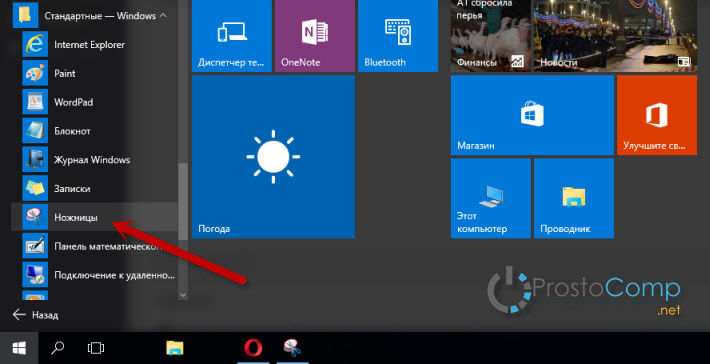
- Pci или pci express

- Как удалить вирус hdcontroller

- Керио контрол